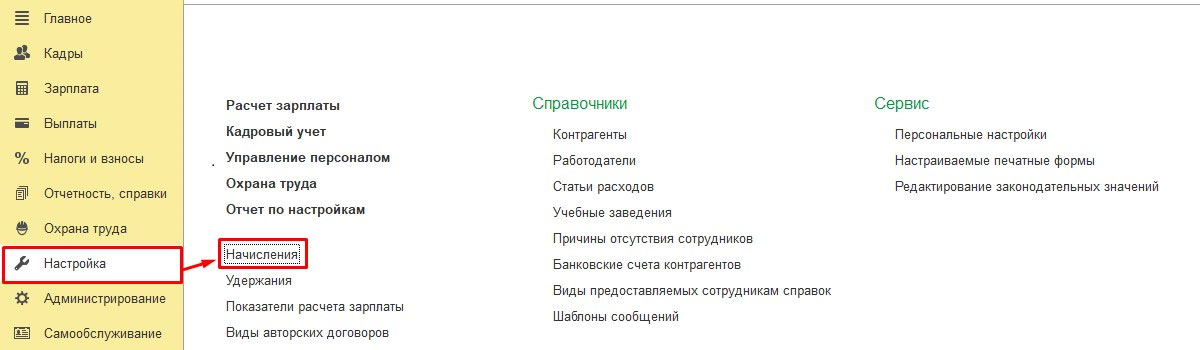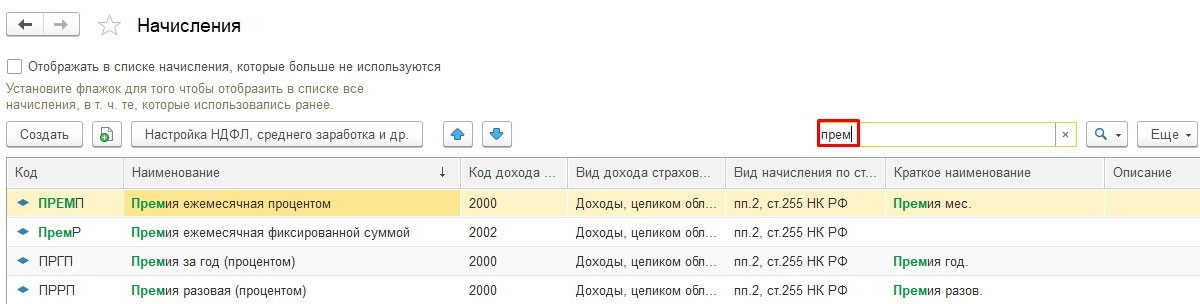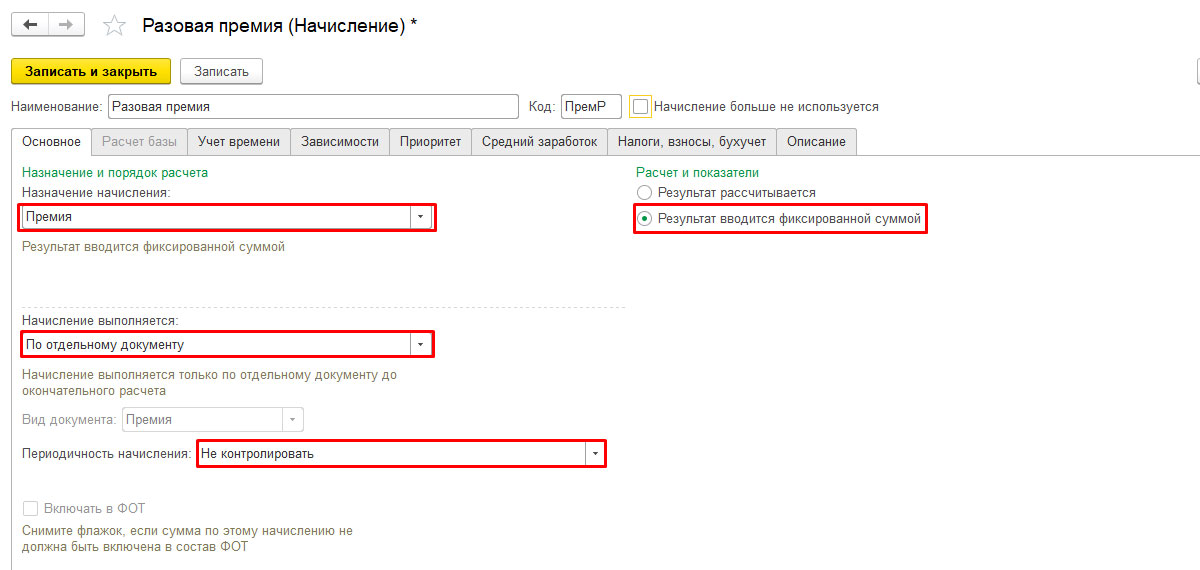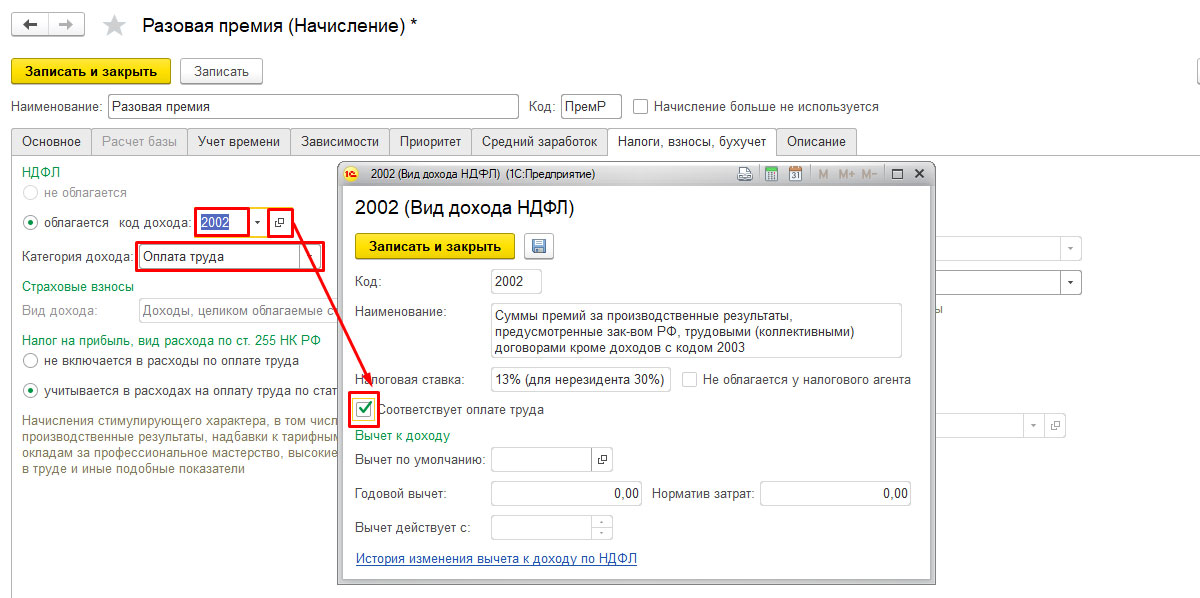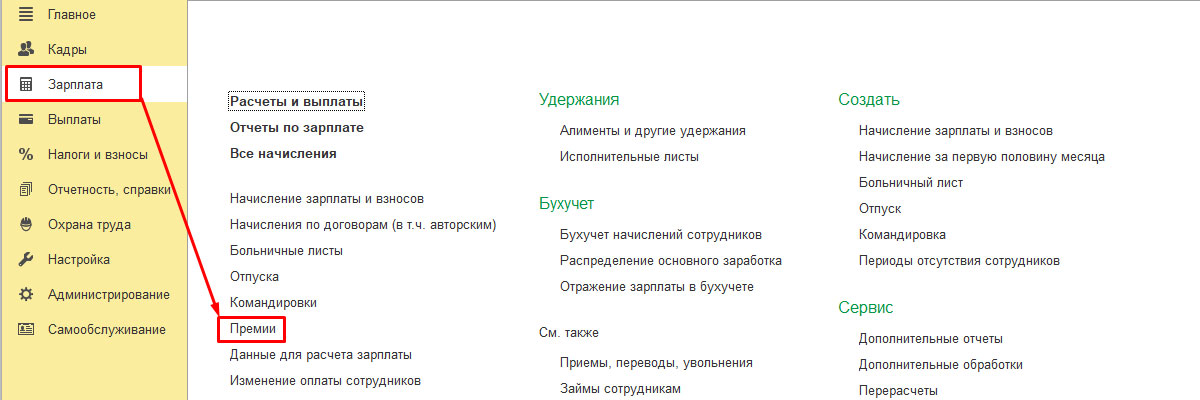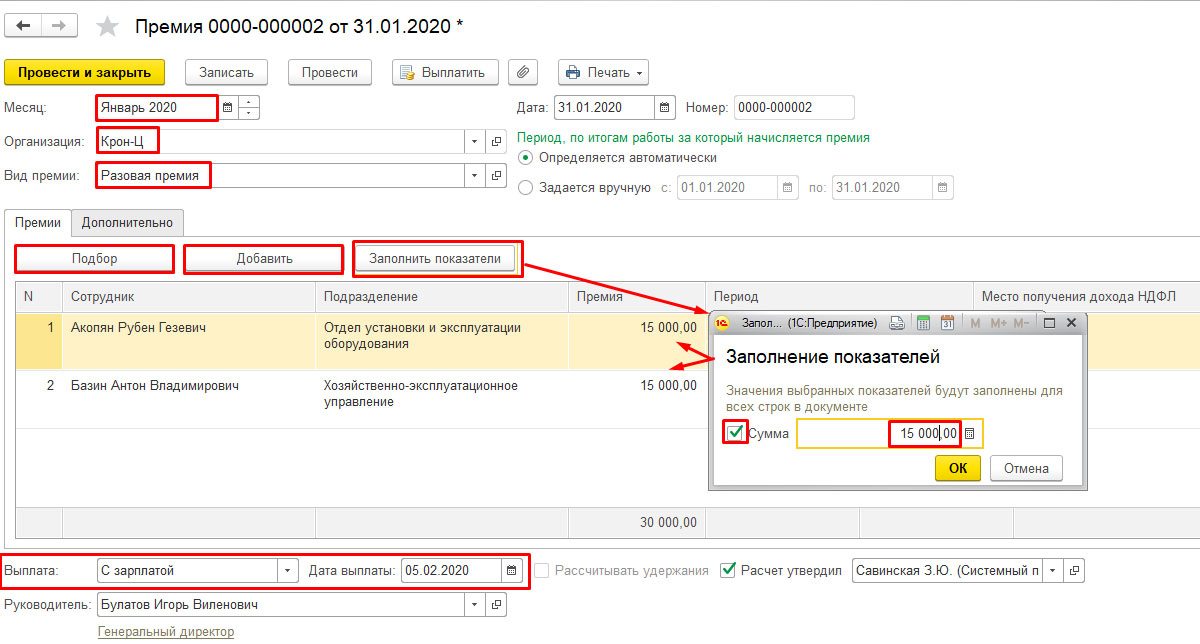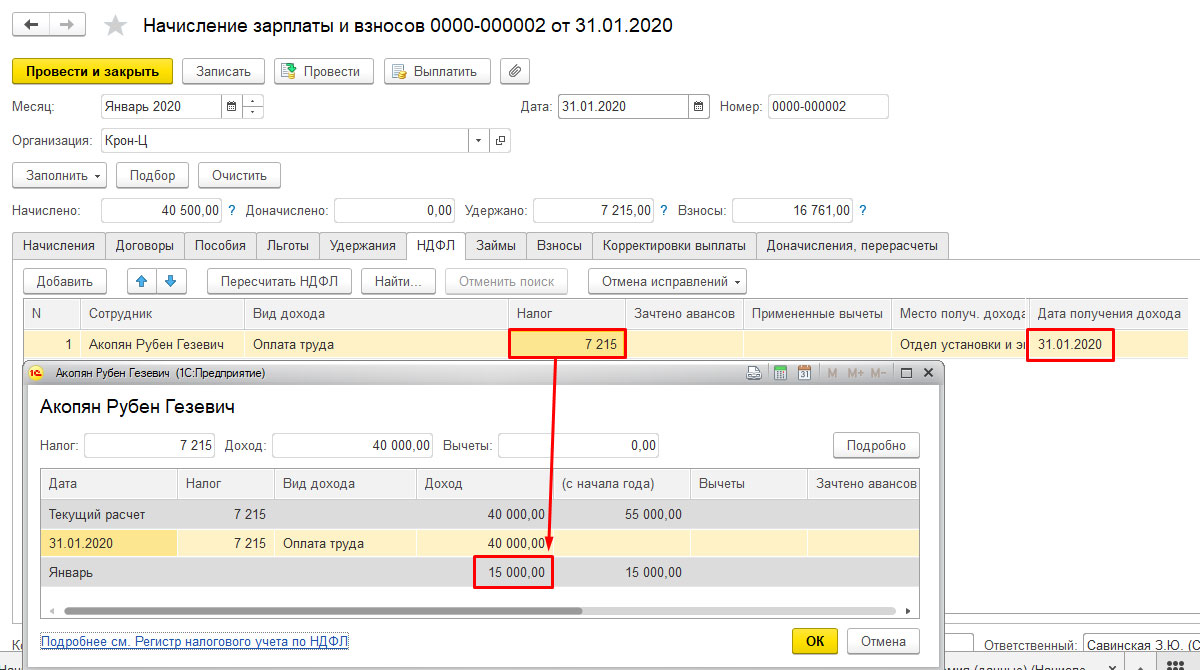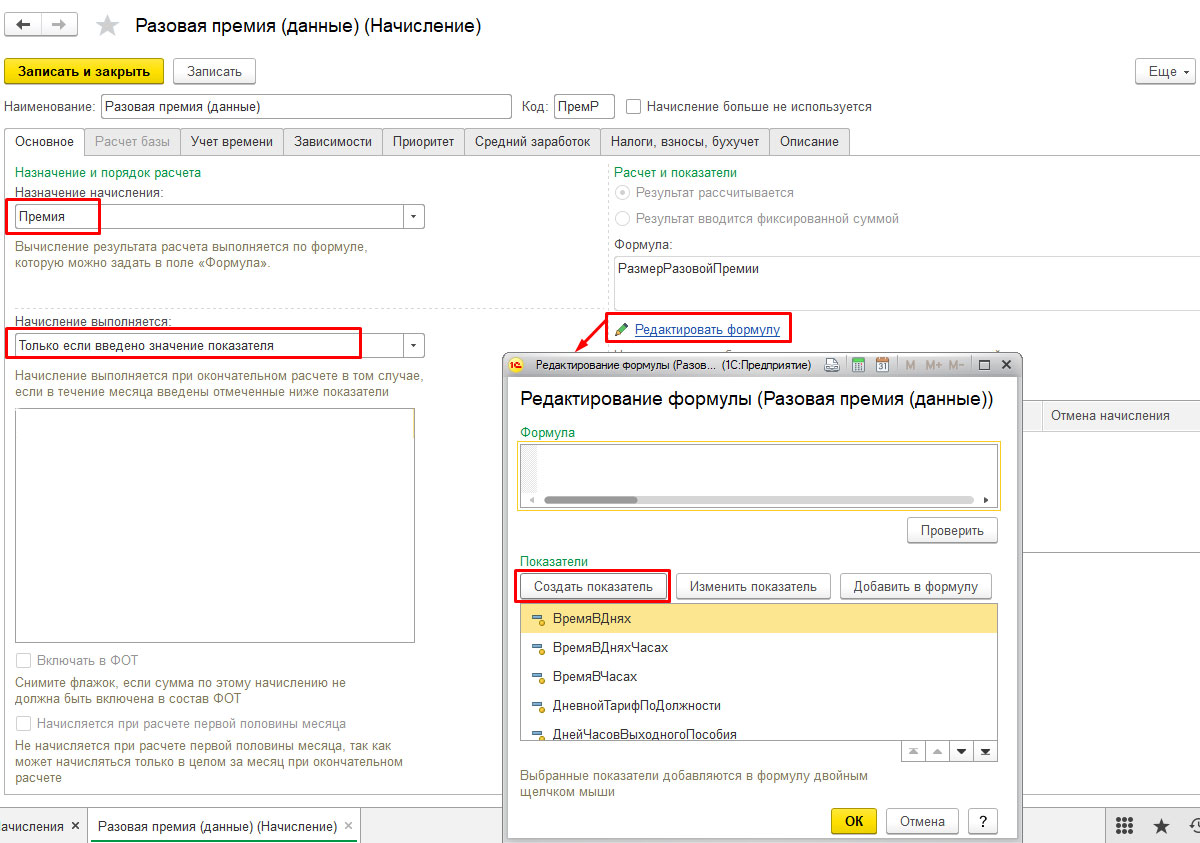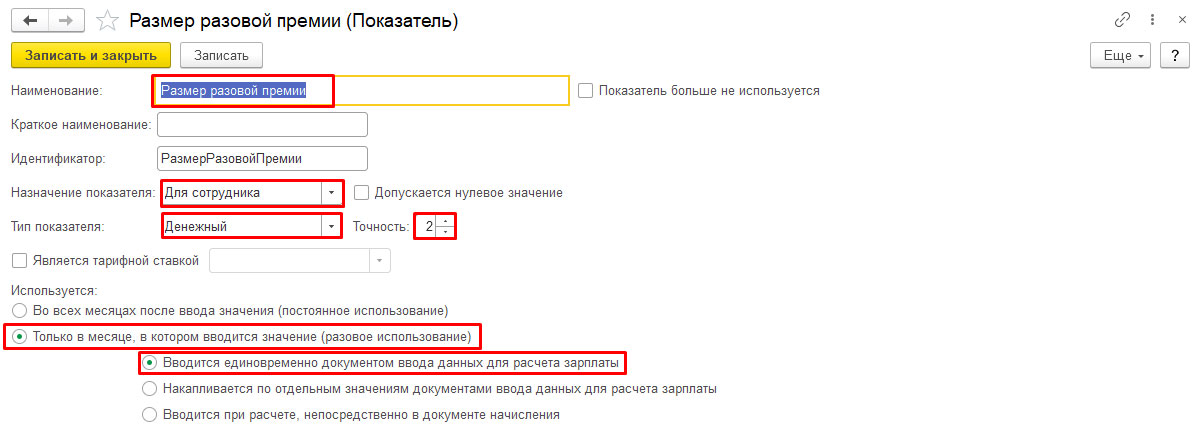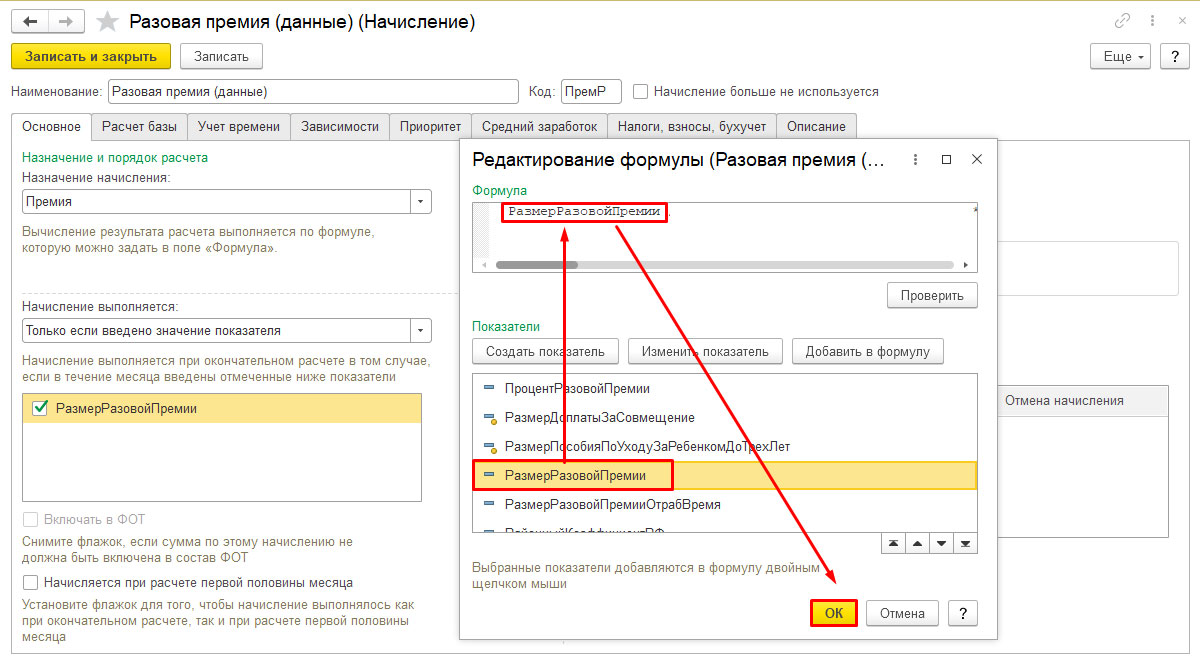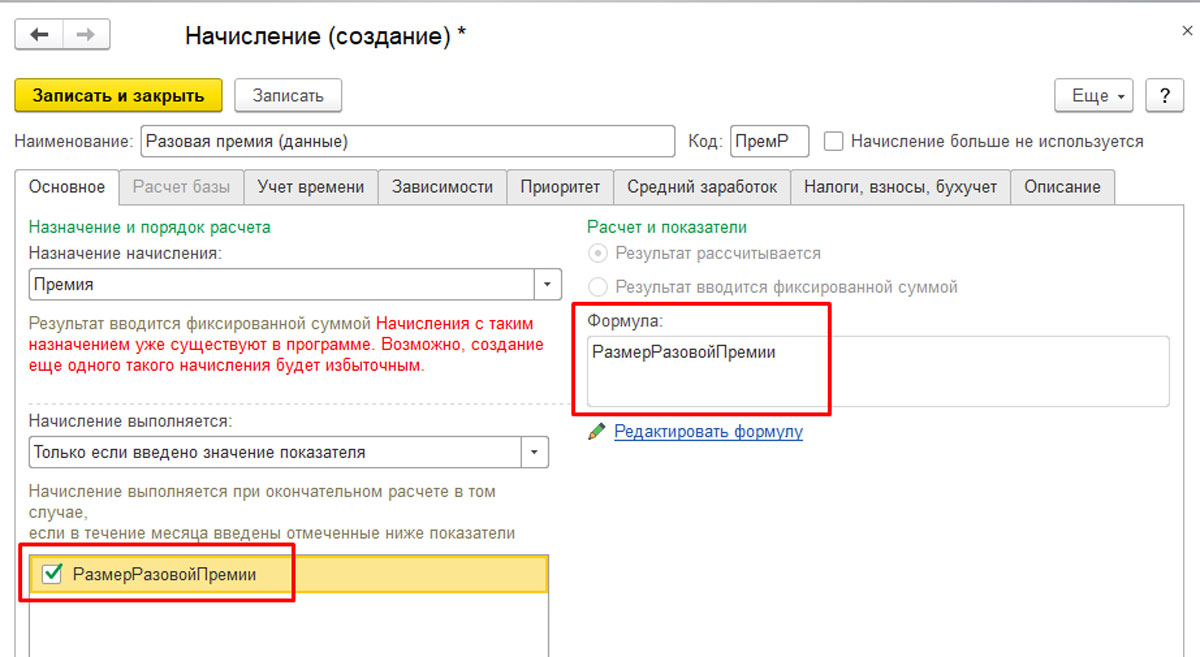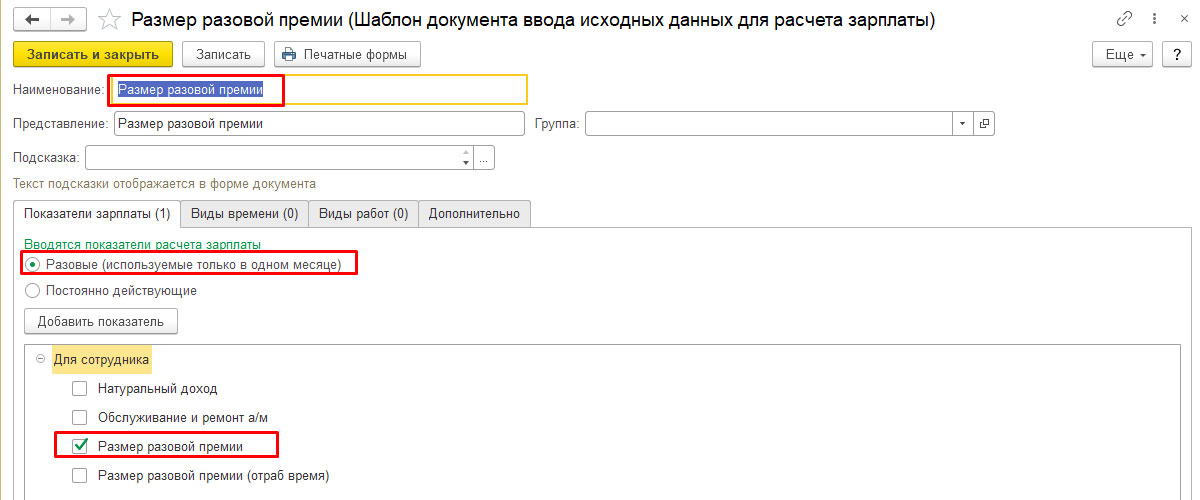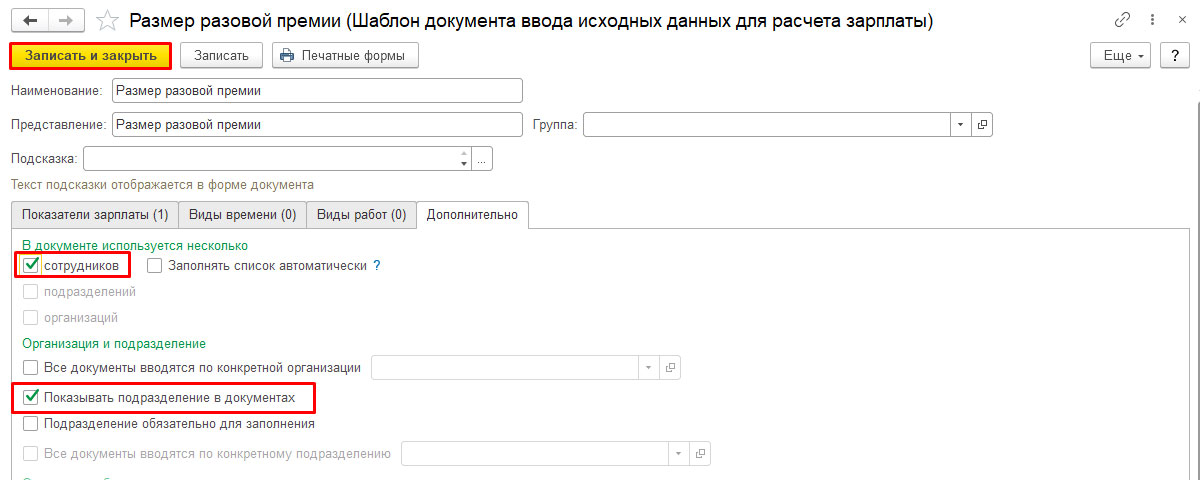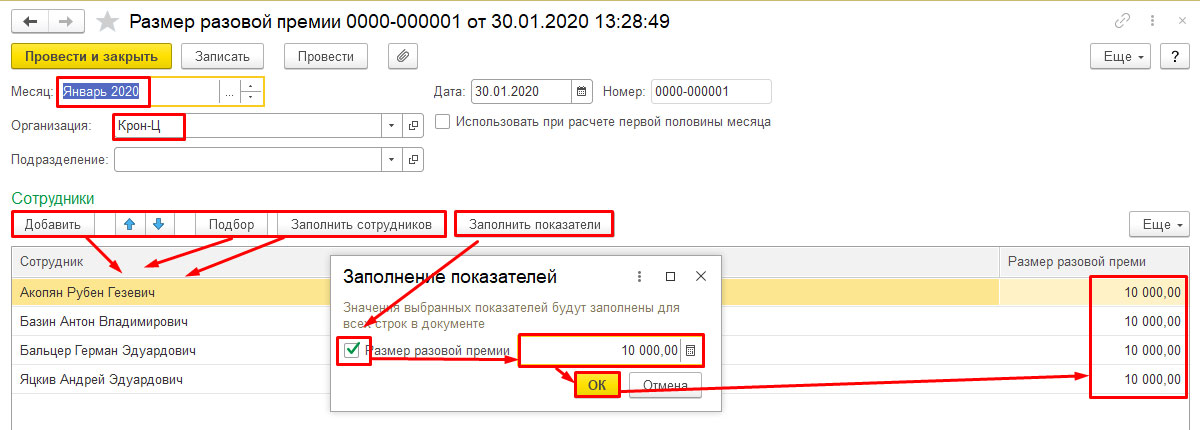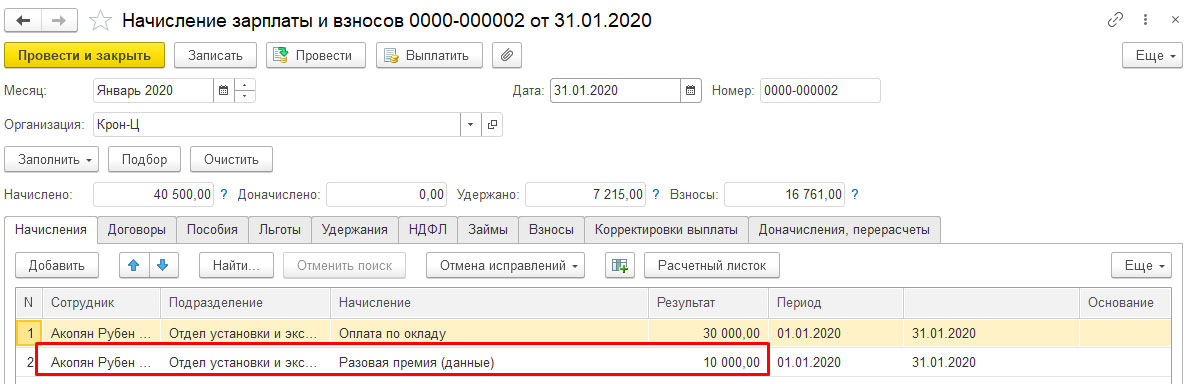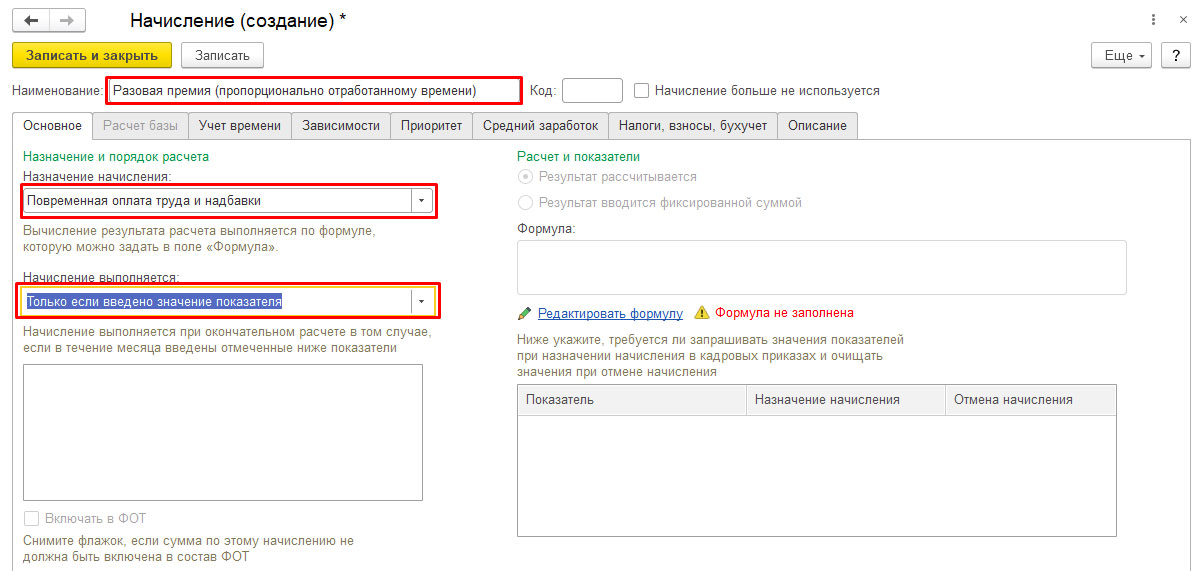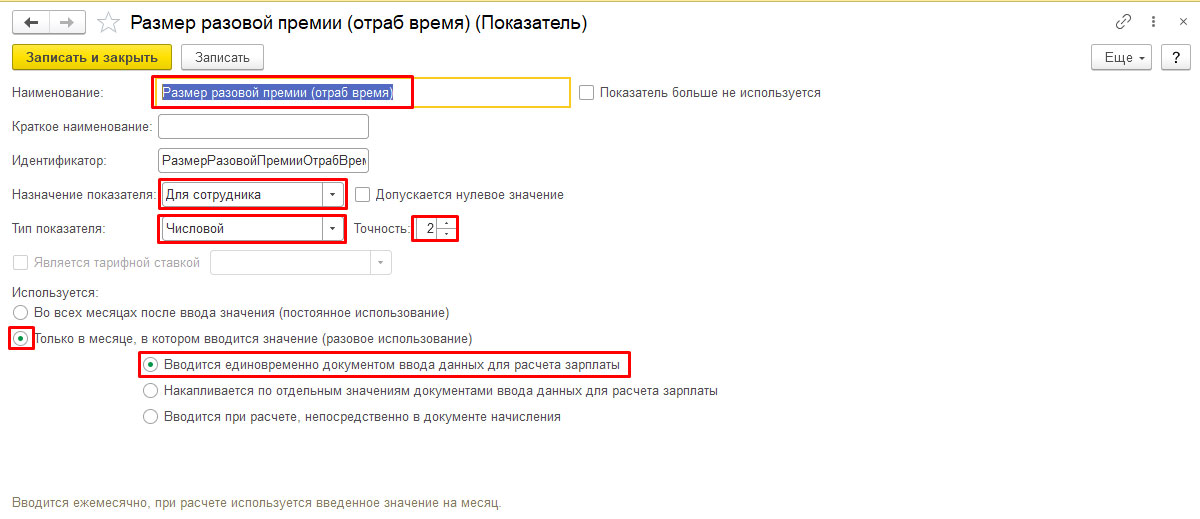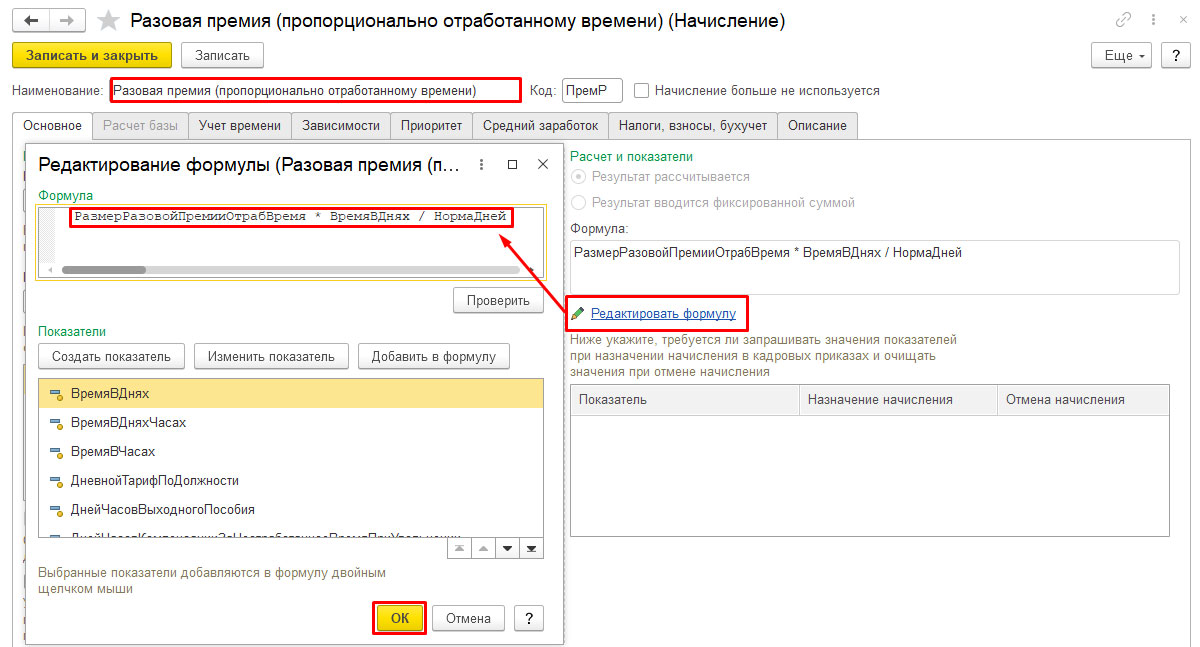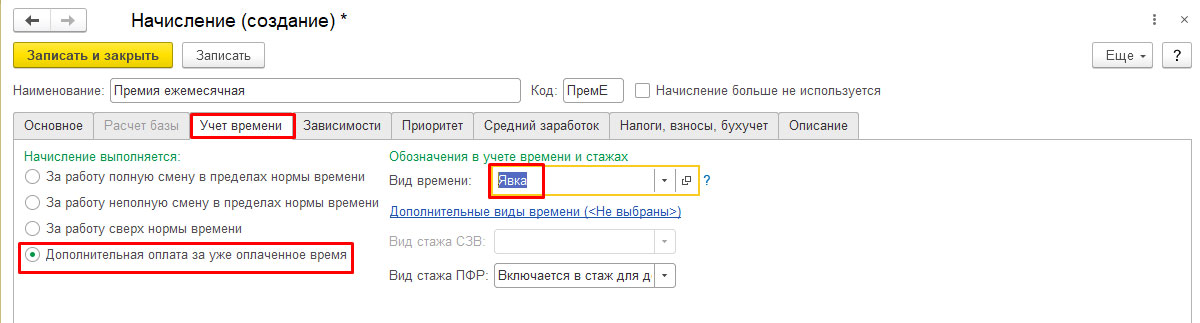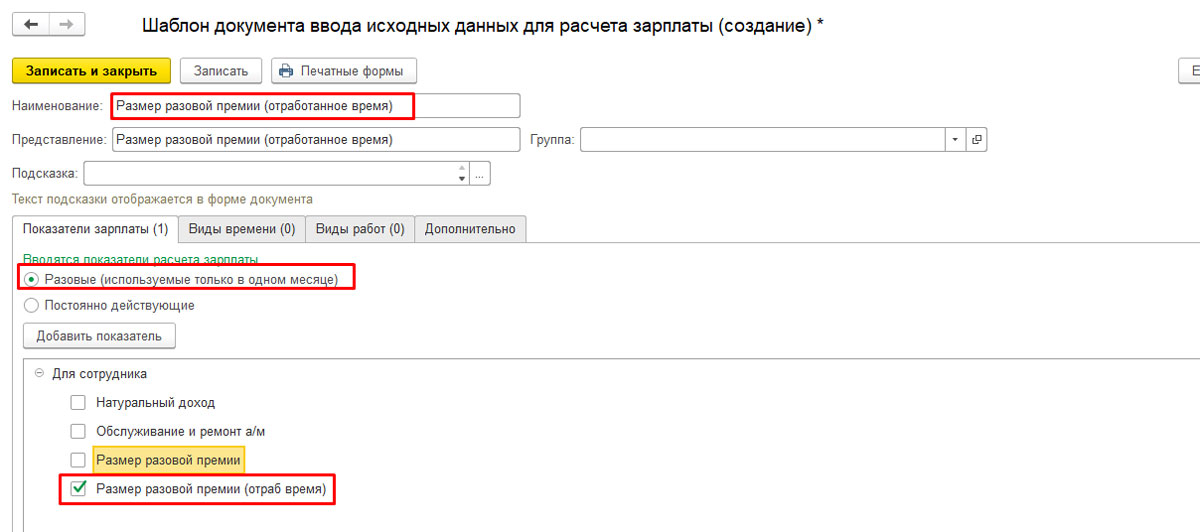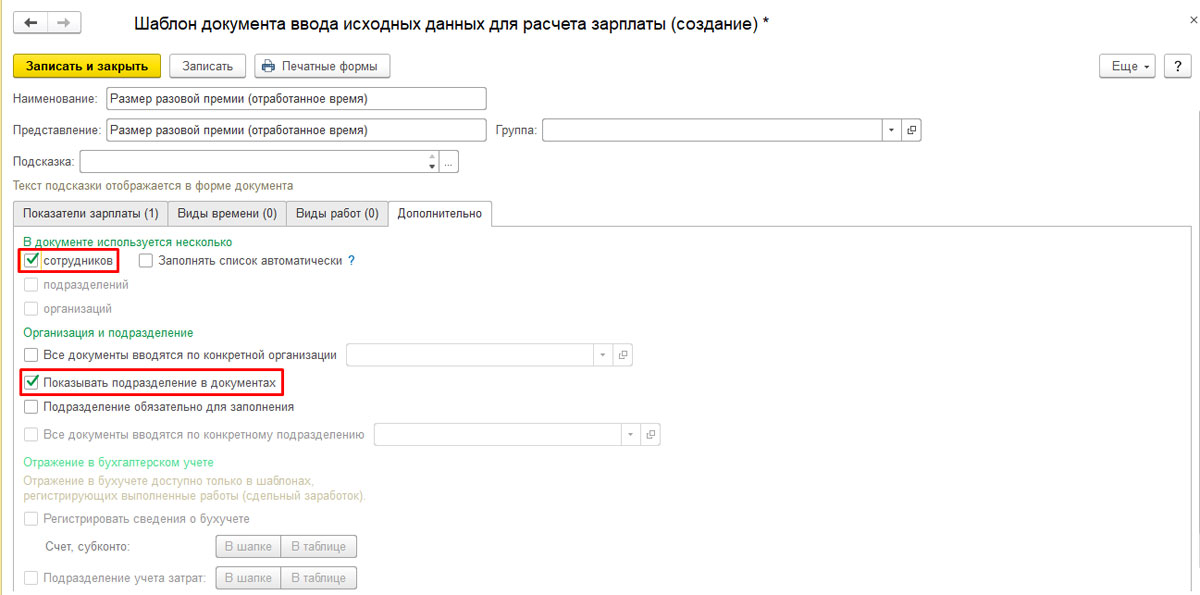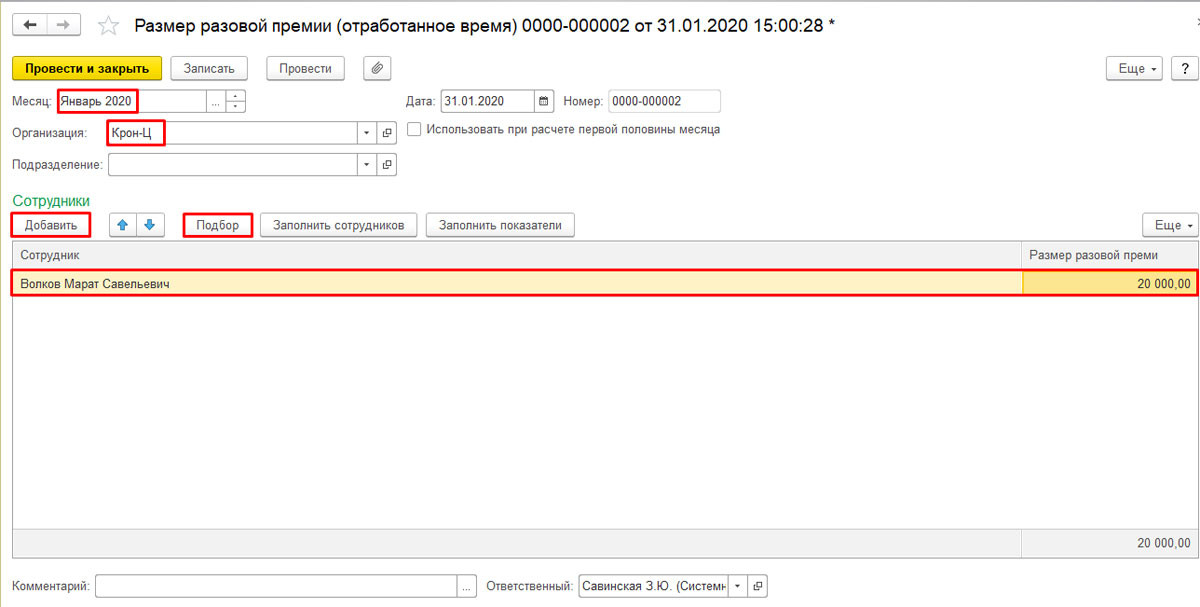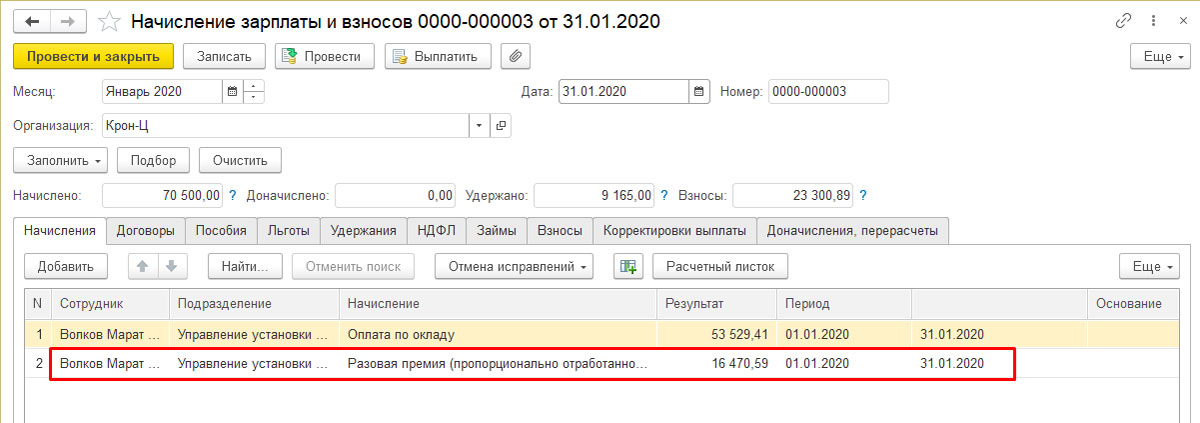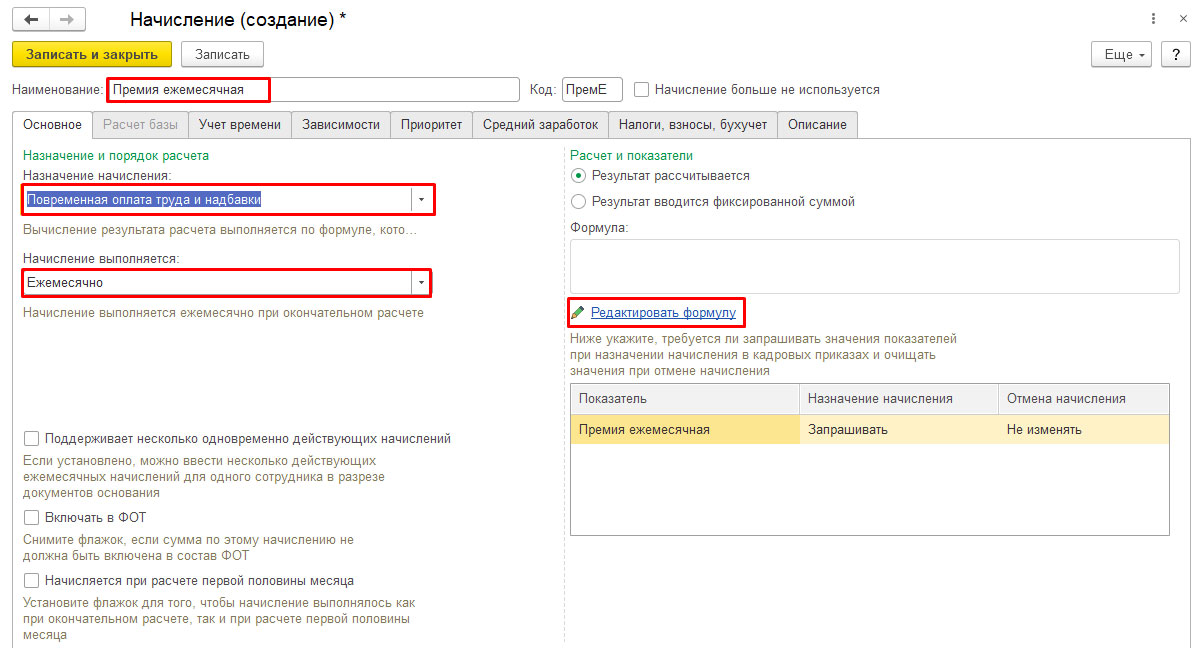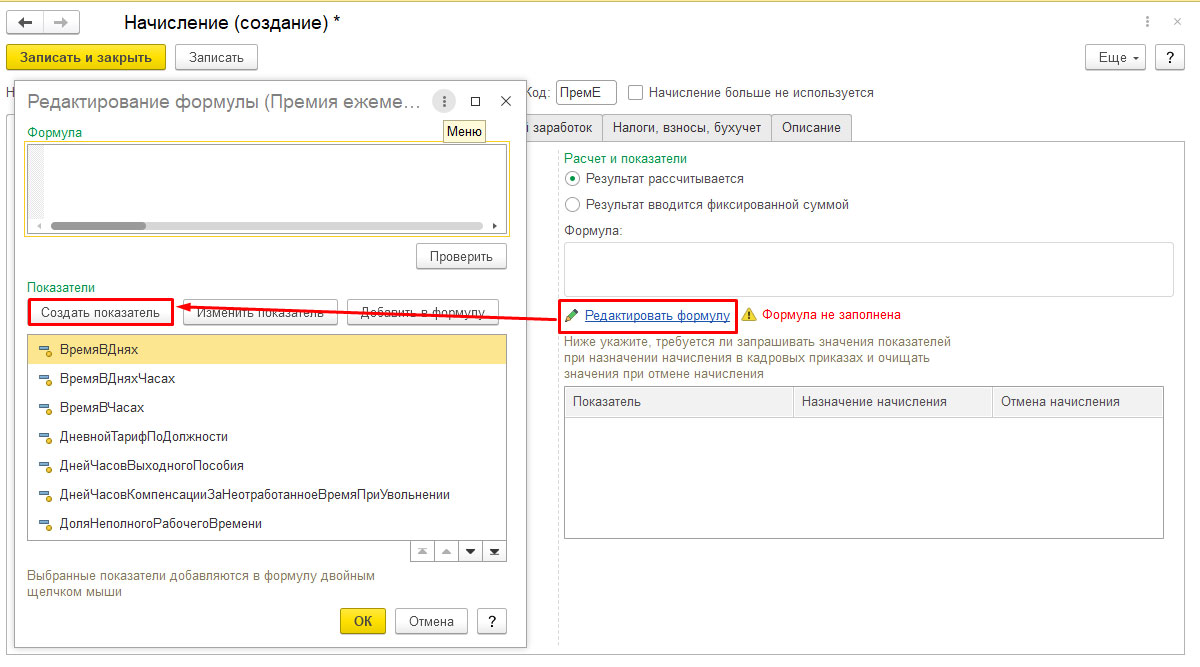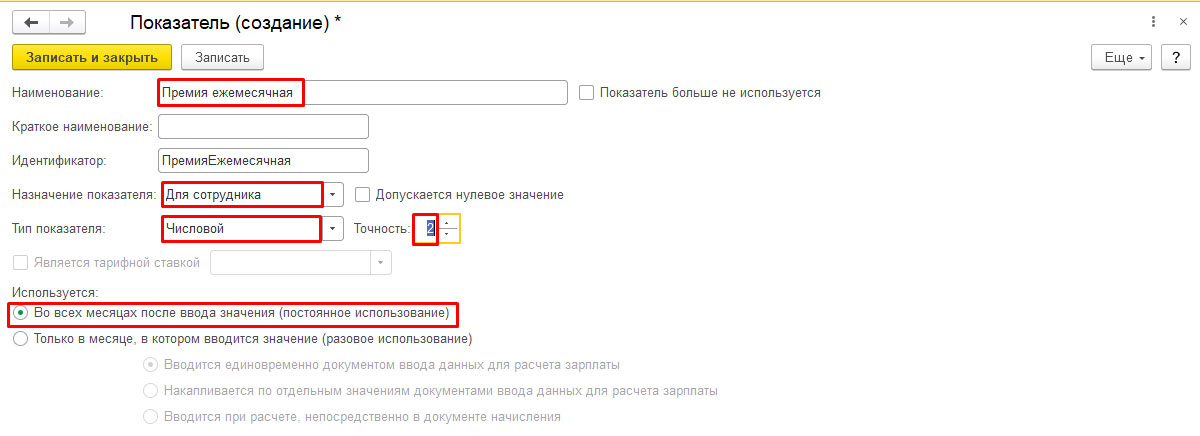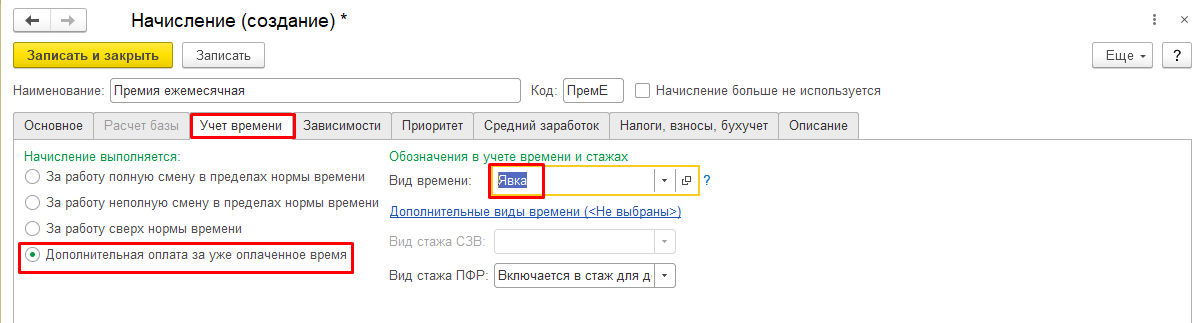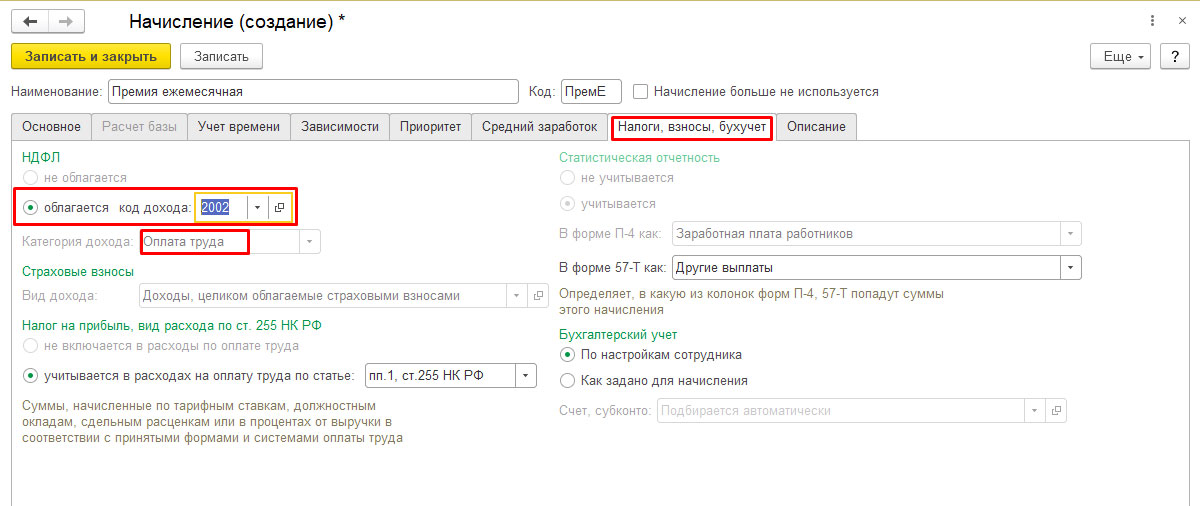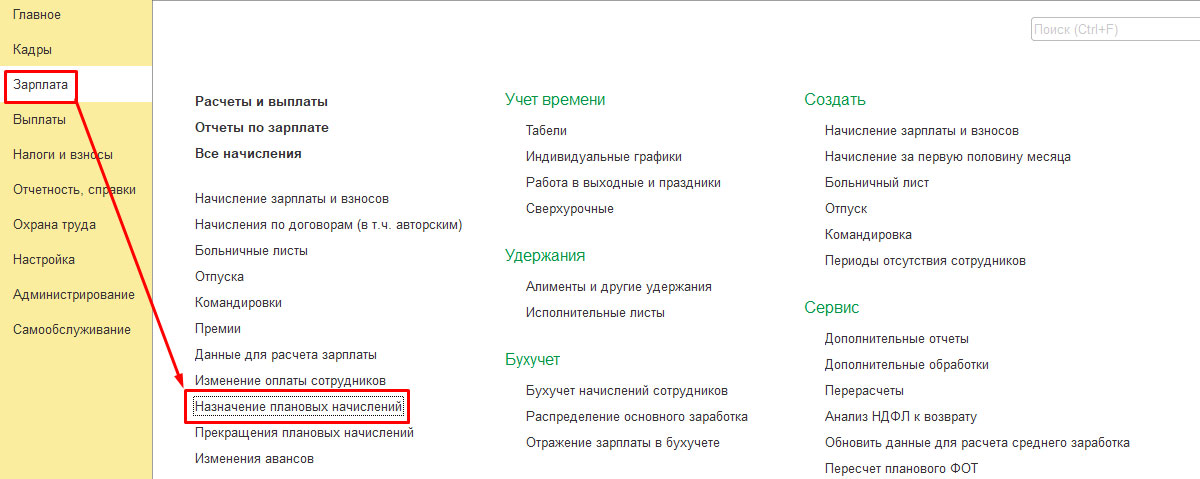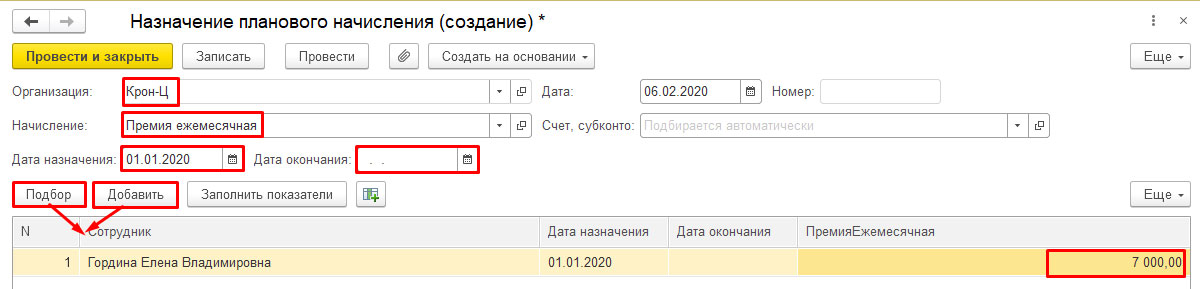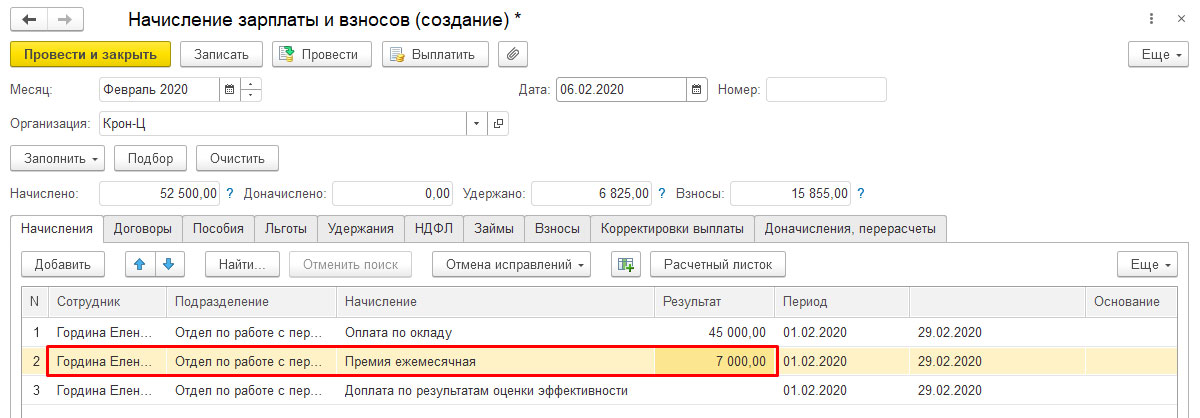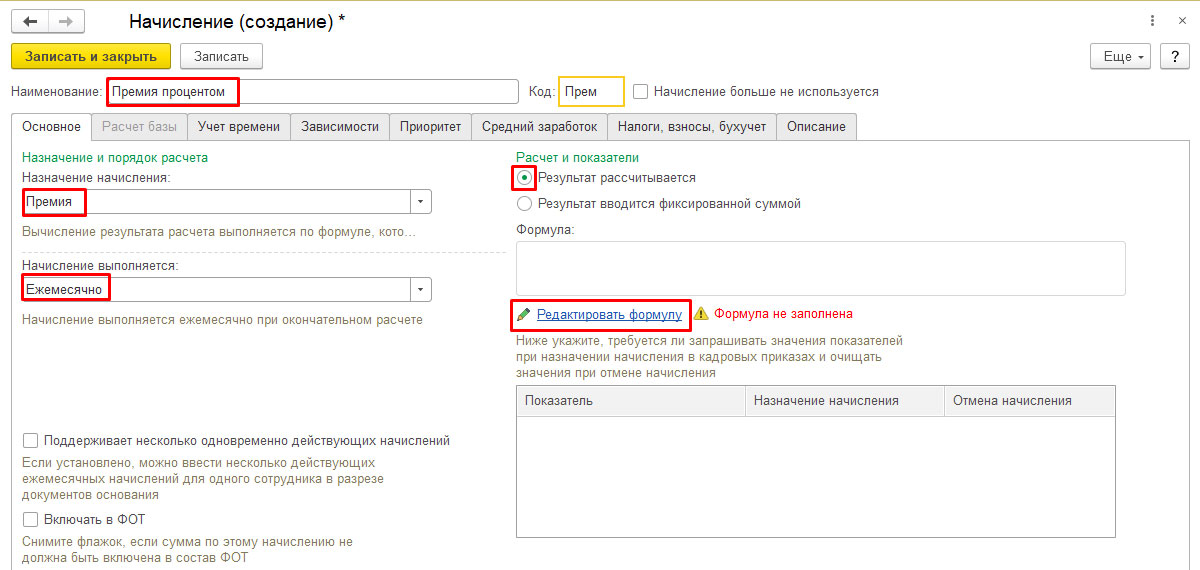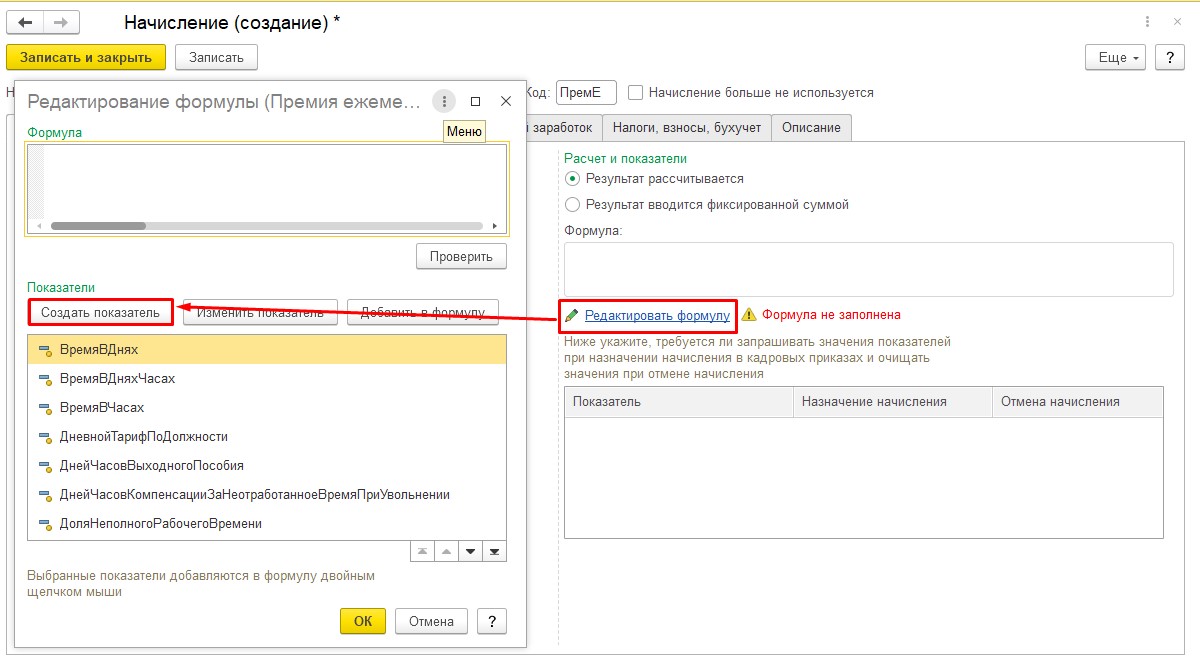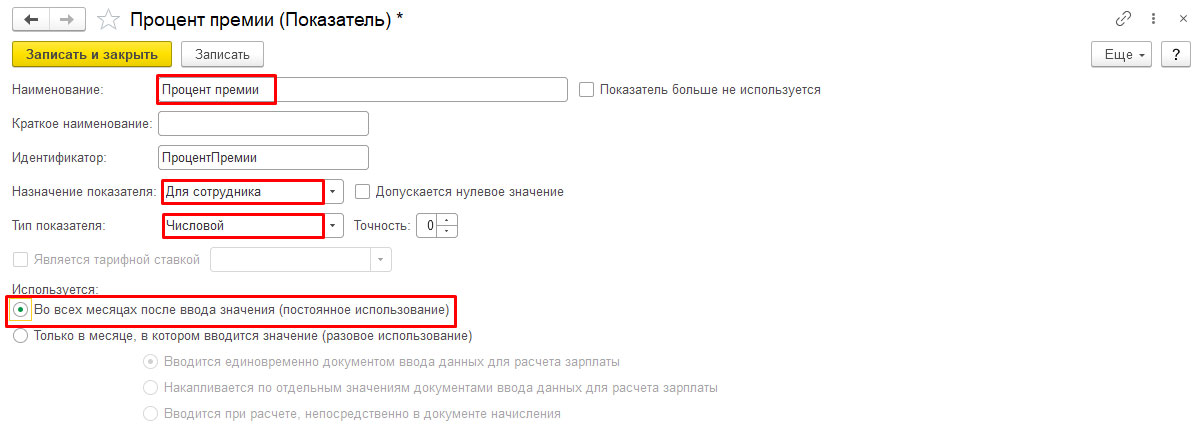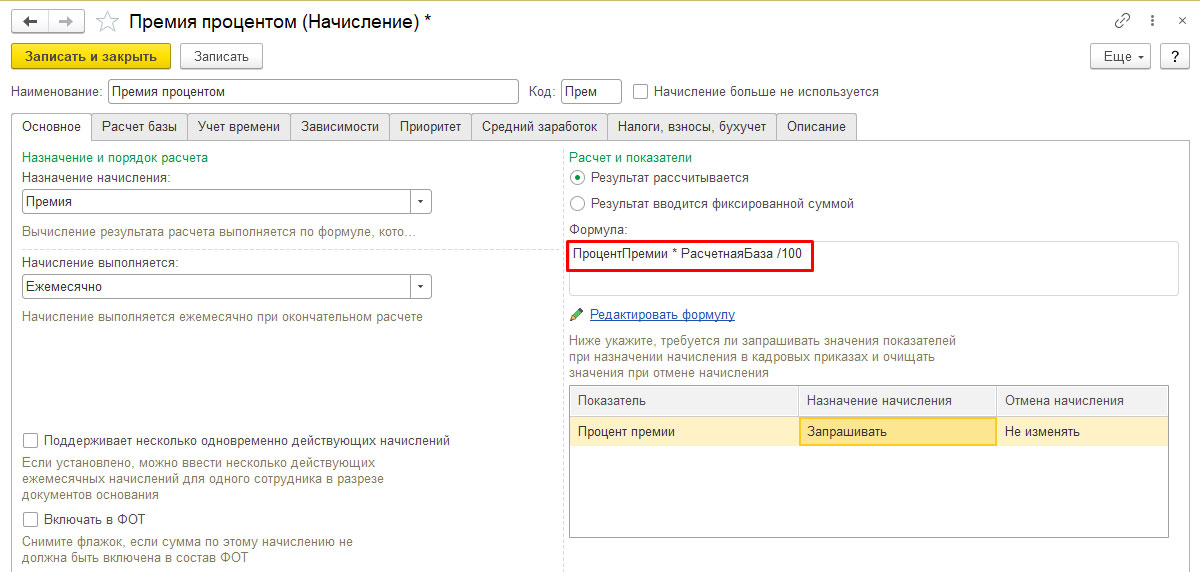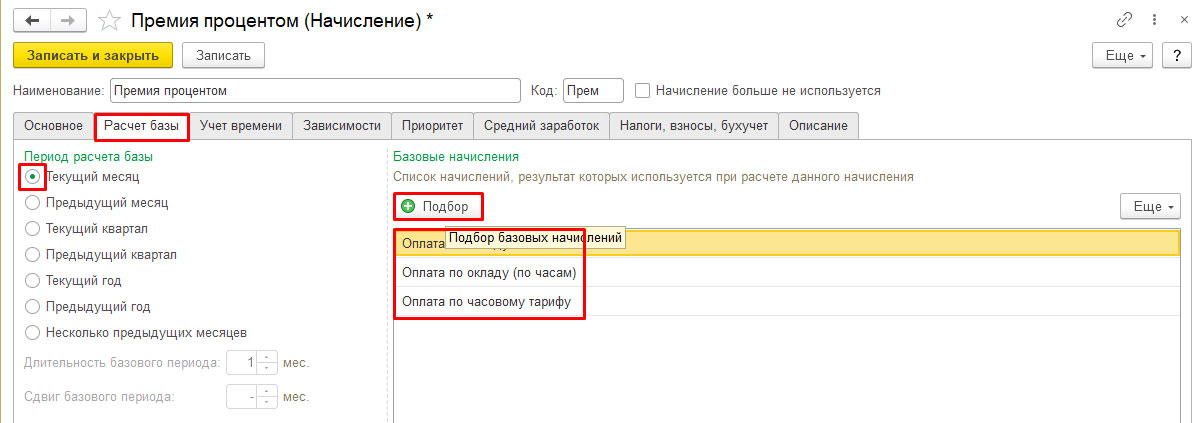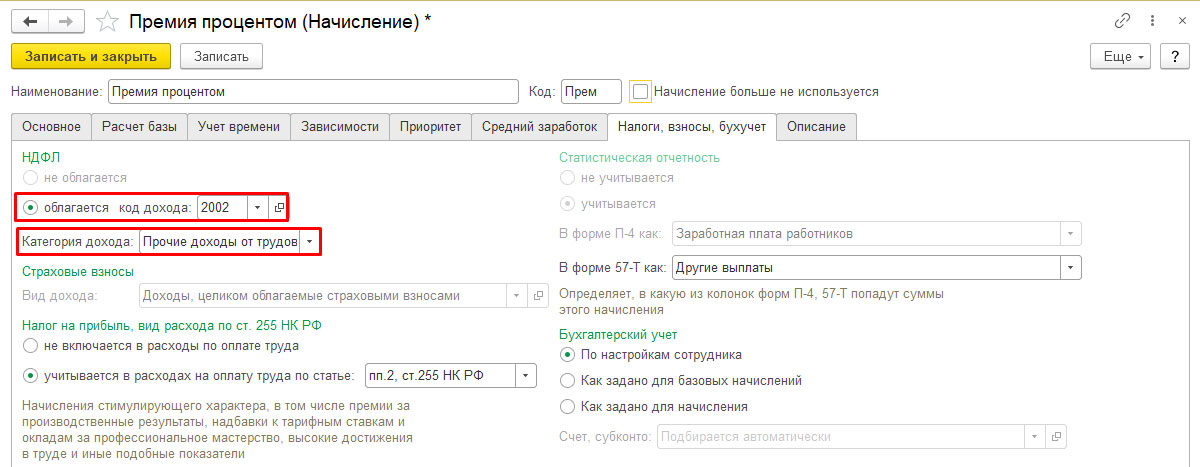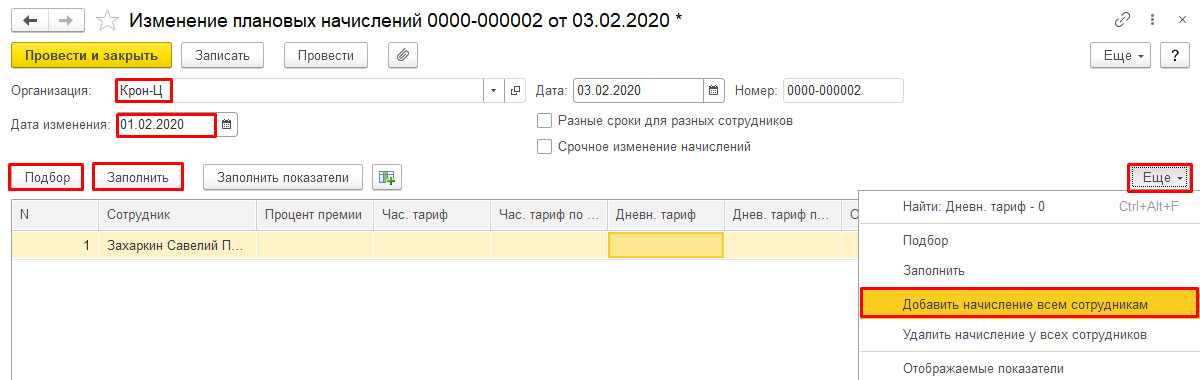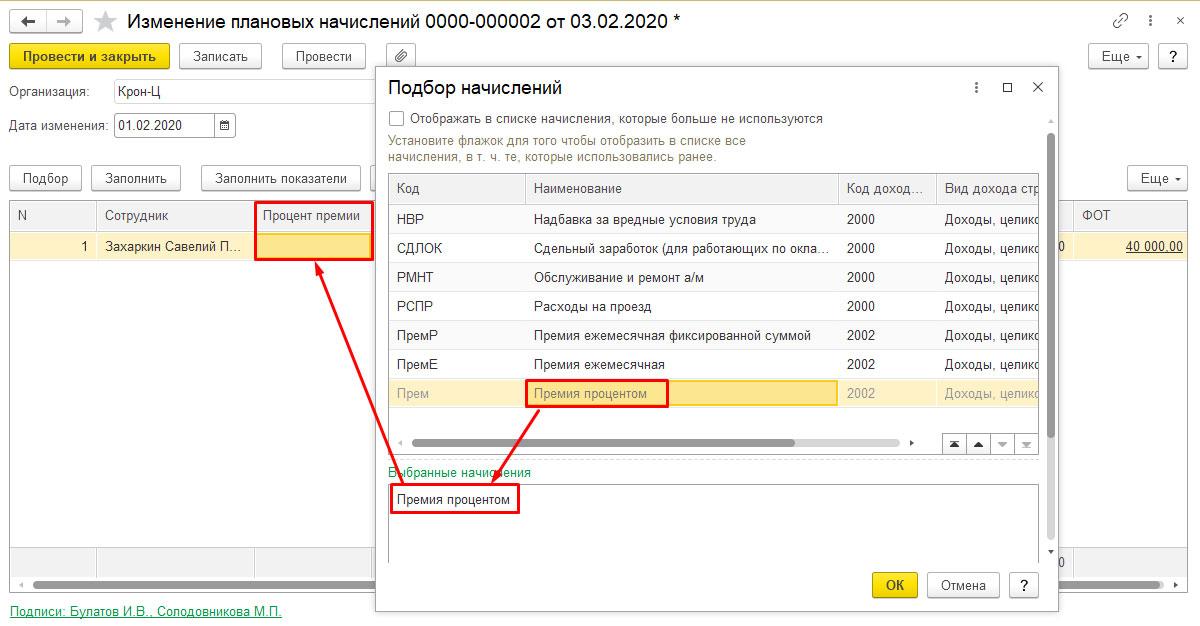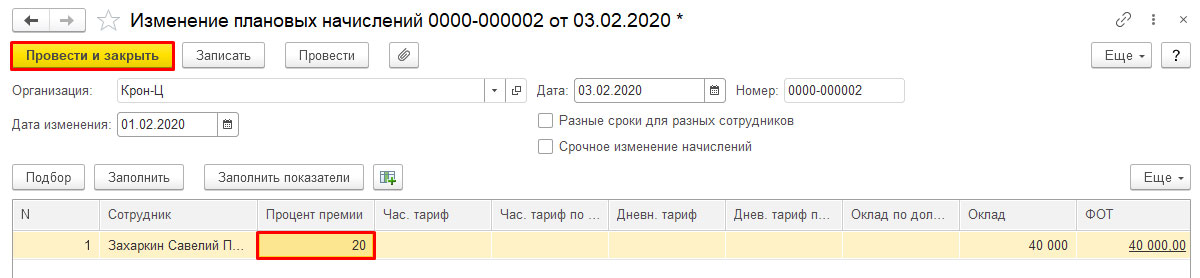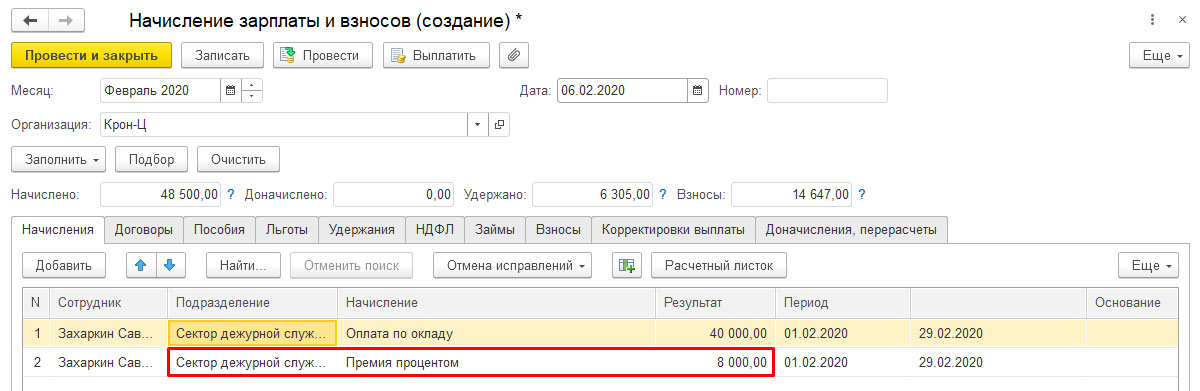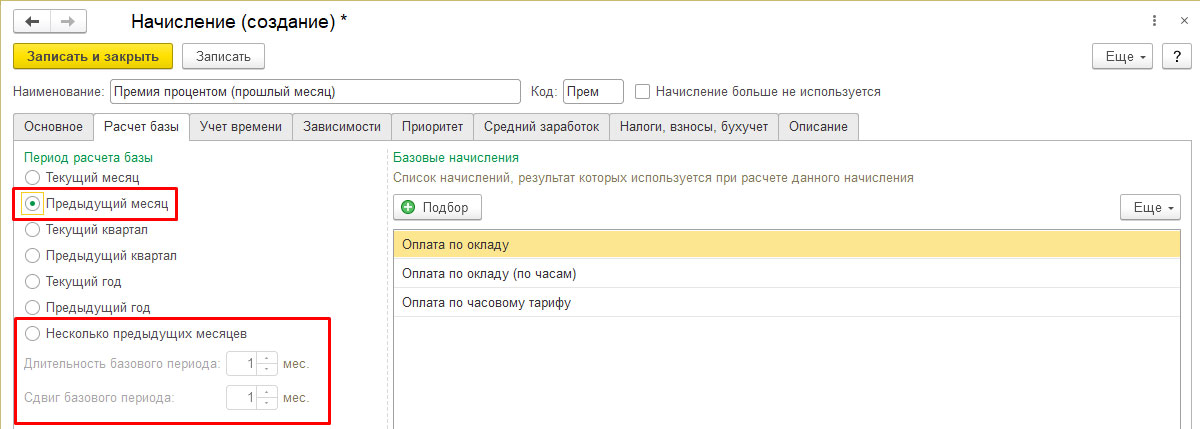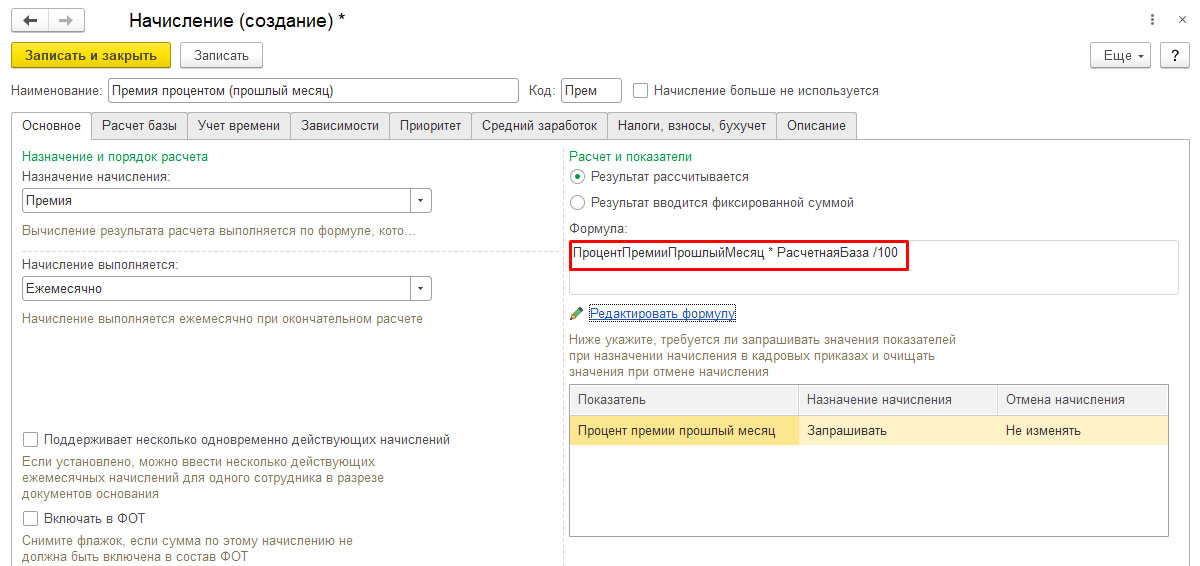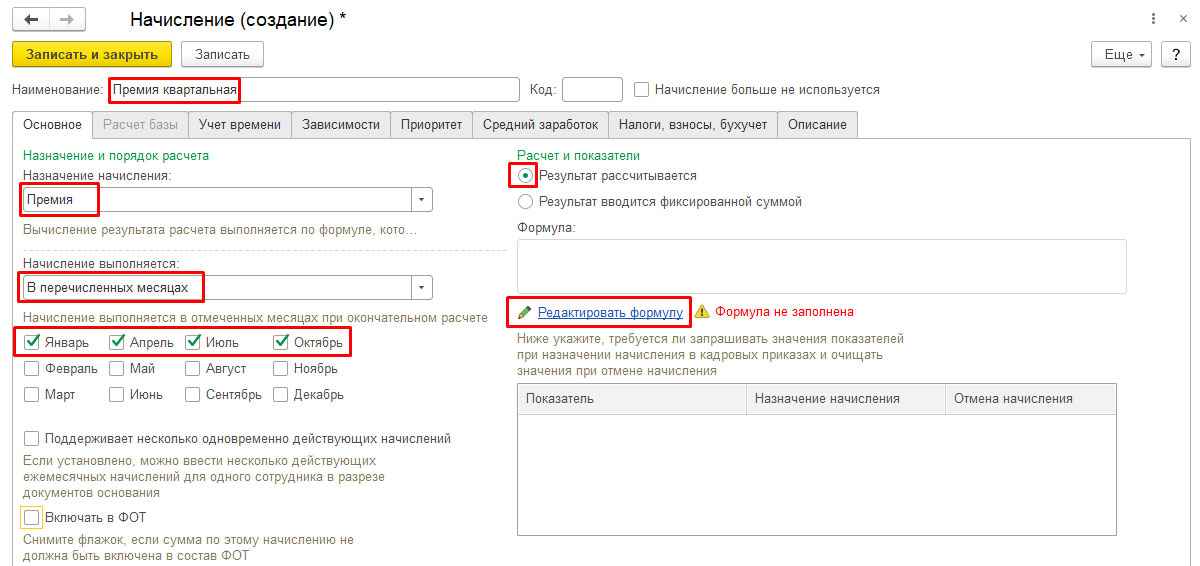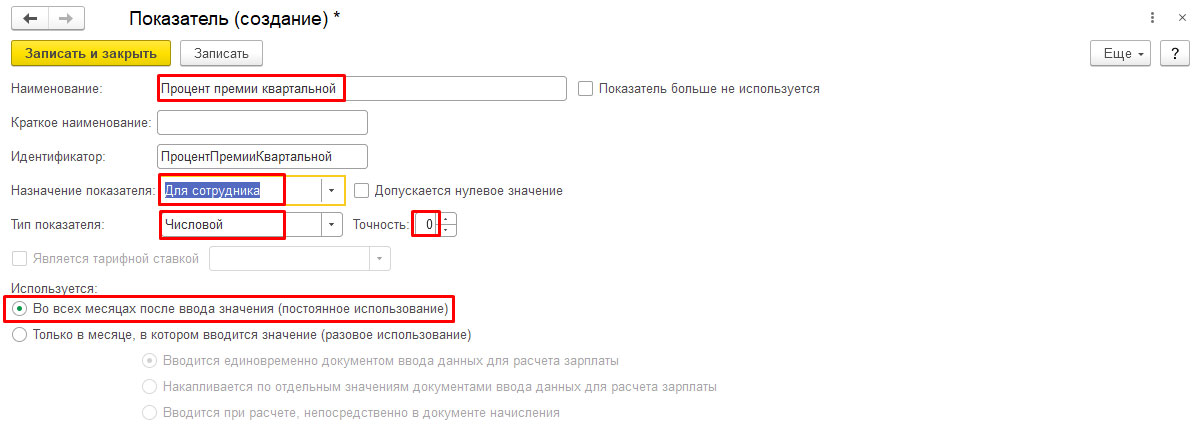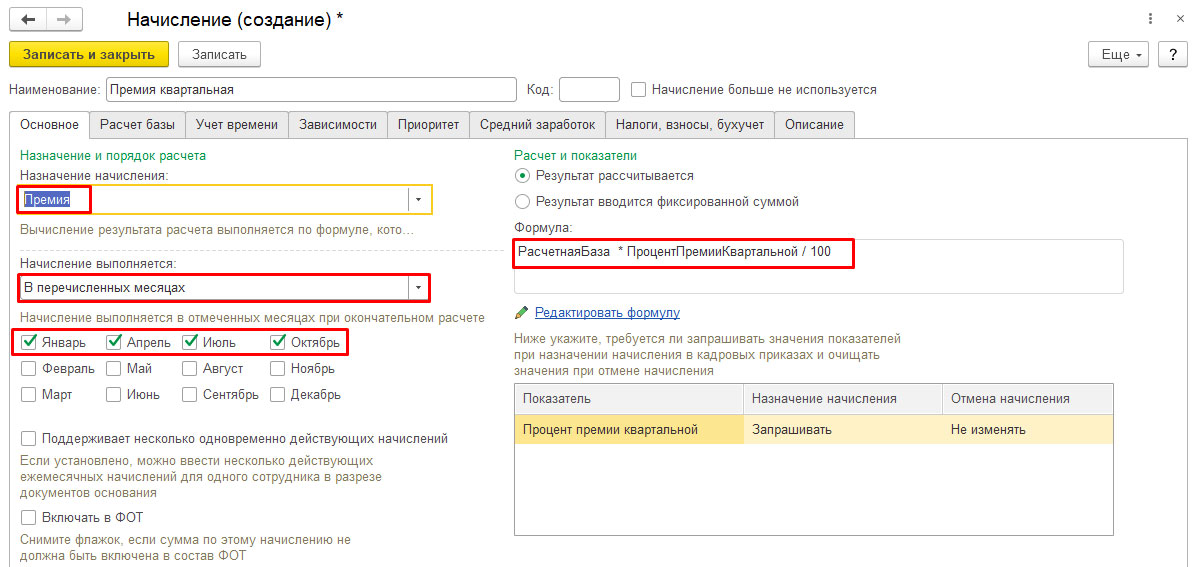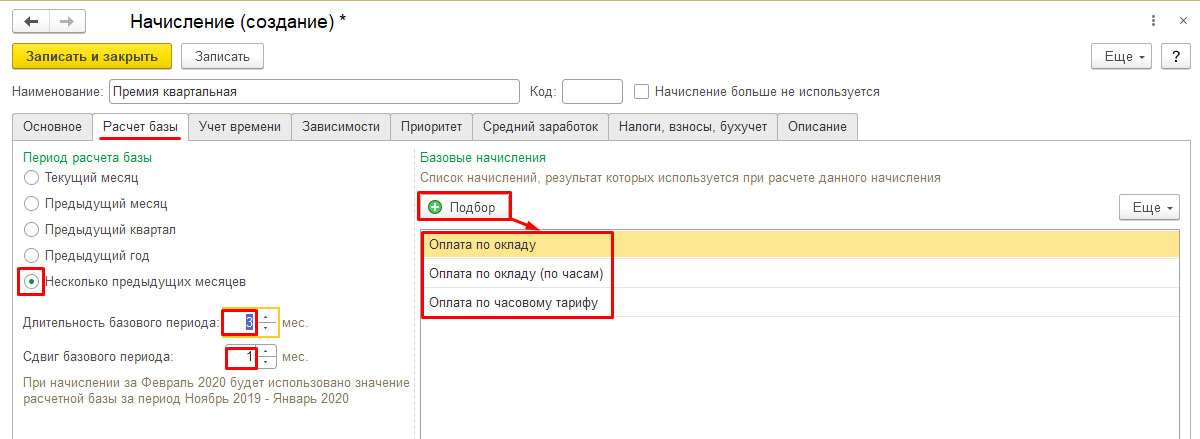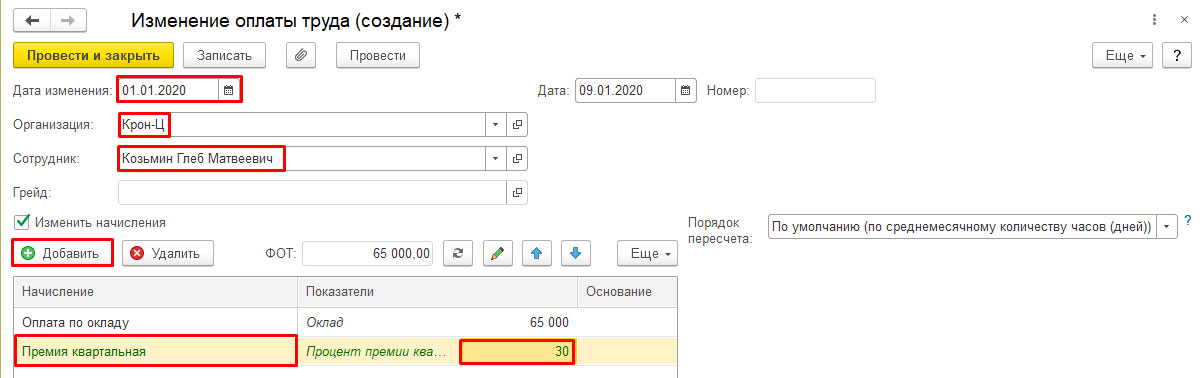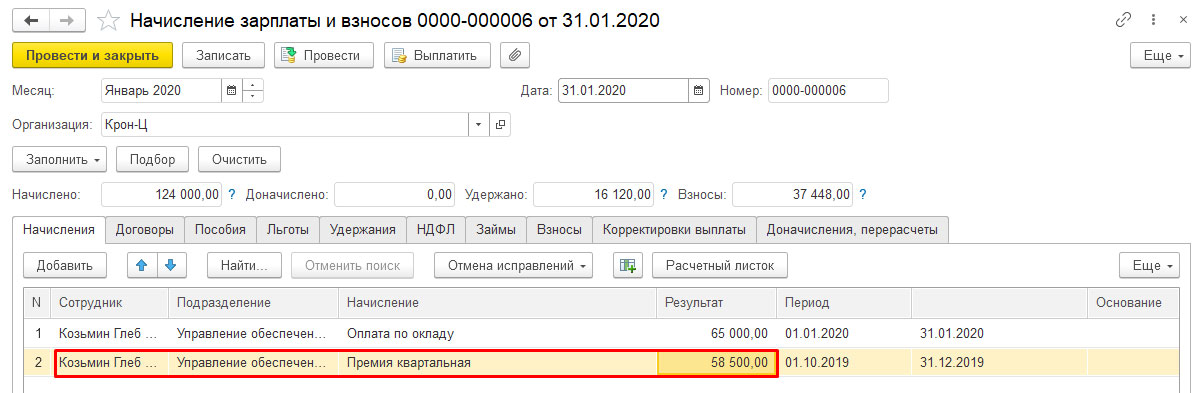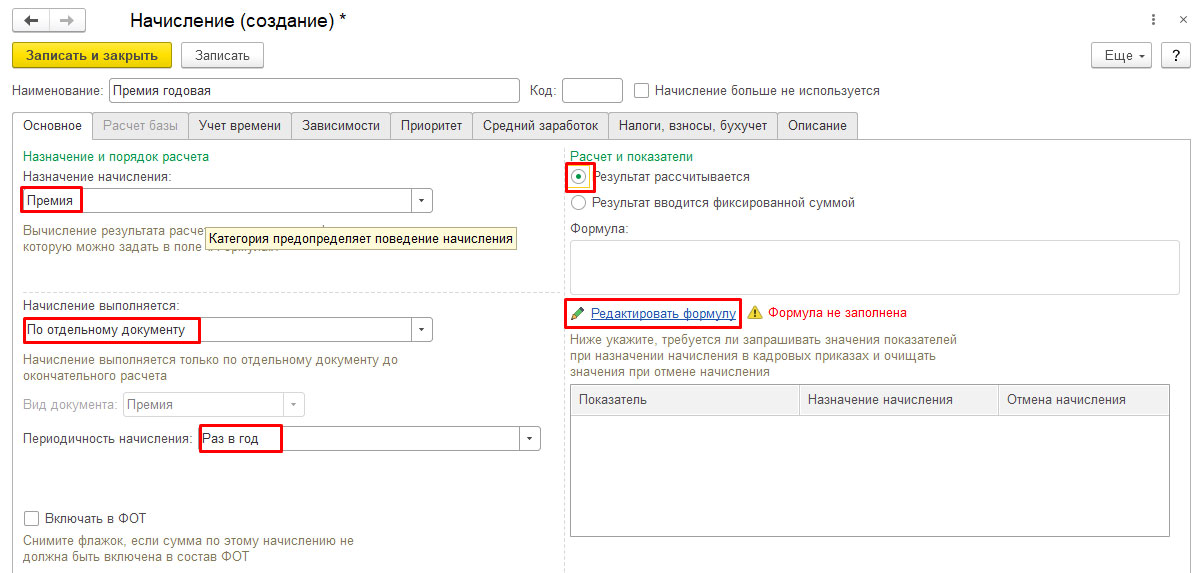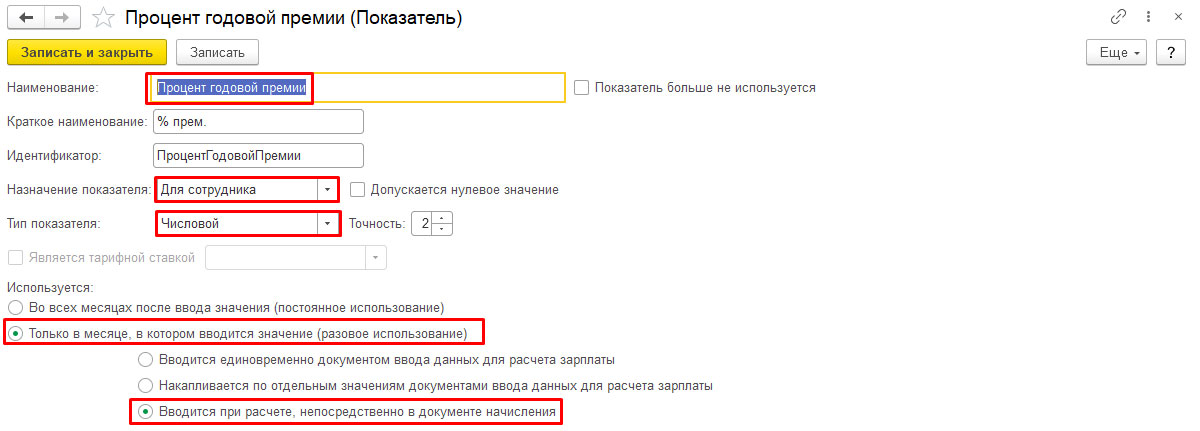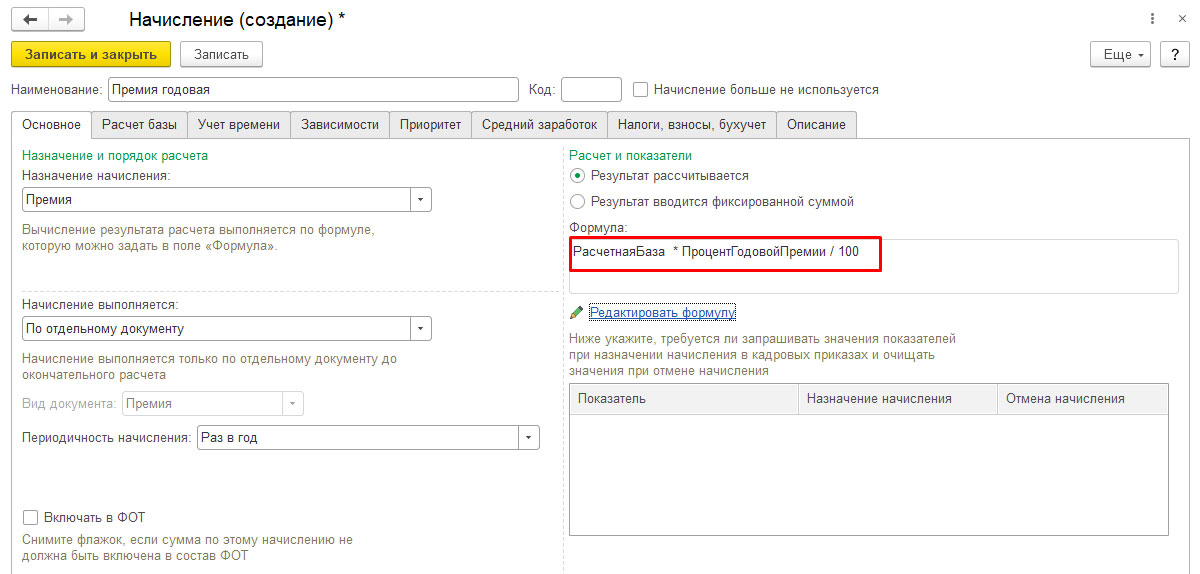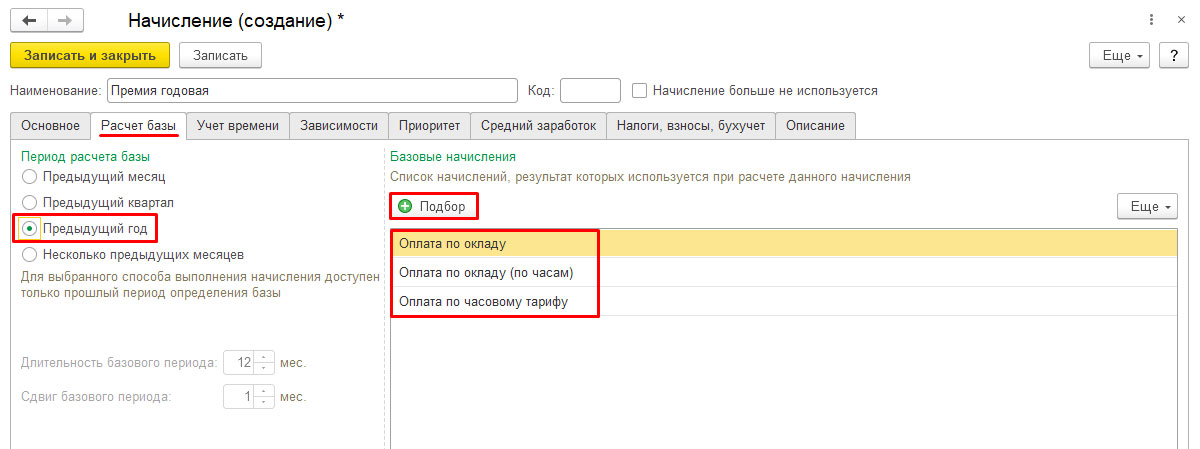Премия – второй по популярности вид начисления после оклада в нашей стране и один из наиболее распространенных методов мотивации персонала. В 1С ЗУП 3.1 функционал в этой части был существенно расширен по сравнению с 2.5
Далее мы пошагово опишем, как настроить премирование в текущей версии программы и произвести начисление премий в 1С ЗУП 8.3.
Для начала в справочнике «Начисления» (Раздел «Настройки»).
Отобрать здесь только интересующие нас начисления можно через окно поиска, введя в нем «прем».
Здесь же можно задать налогообложение премий на вкладке «Налоги взносы, бухучет», поскольку премиальные начисления, согласно действующему законодательству, облагаются НДФЛ и страховыми взносами.
Поможем настроить 1С:ЗУП для корректного начисления премий сотрудникамСуществует 2 кода вида дохода для премий:
- 2002 – для выплат за достижение неких результатов, обозначенных в законодательстве, в трудовом договоре/контракте работника и/или в коллективном договоре.
- 2003 используется для премиальных выплат, не связанных с выполнением трудовых обязанностей. Этот код говорит о том, что выплата будет осуществляться из прибыли организации, из средств спецназначения или целевых поступлений.
Дата фактического получения дохода, которую отражают в форме 6-НДФЛ по строке 100, различается в зависимости от премии: Для ежемесячного производственного премирования – последний день месяца, за который было сделано начисление; Для производственных разовых, квартальных или годовых поощрений, а также любых непроизводственных – день выплаты.
Как в 1С ЗУП начислить разовую премию?
Начисление премий в 1С ЗУП включает возможность формирования самого простого вида – разовой премии. Как ее начислить зависит от ее характеристик, то есть от того, как она поступает сотруднику – в виде определенной суммы, в виде процентов или ее рассчитывают по индивидуальному алгоритму. Мы посмотрим несколько вариантов.
Фиксированная разовая
Создаем в отдельном документе «Премия» новый вид начисления – «Разовая».
На основной вкладке устанавливаем:
На вкладке «Налоги, взносы, бухучет»:
- Выберем облагаемый код 2002;
- В настройке этого кода активируем галочку соответствия оплате труда;
- Установим категорию дохода «Оплата труда», при выборе которой дата дохода станет равна концу месяца.
Для сохранения вида начисления нажмите команду «Записать и закрыть» в верхней левой части формы.
При первичном выборе такого варианта в «Зарплате» появится журнал «Премии».
Наша компания специализируется на автоматизации расчета зарплаты, поэтому если у вас останутся вопросы по другим возможностям 1С:ЗУП, свяжитесь с нашими специалистами, мы с радостью ответим на все ваши вопросы.
Зайдем в этот журнал и создадим одноименный новый документ для единоразовой выплаты. Заполним его:
- Введем месяц, когда мы хотим премировать сотрудников;
- Укажем название фирмы;
- Выберем наш вид начисления;
- Воспользуемся командами «Подбор» и/или «Добавить» для заполнения списка премируемых;
- Если у всех одинаковый размер премиальных, воспользуемся кнопкой заполнения показателей, активируем галочку и проставим нужную сумму;
- После нажатия «Ок», сумма по всем премируемым заполнится автоматом;
- Установим дату выплаты – в примере мы выплачиваем ее вместе с зарплатой.
Как и для зарплаты, датой получения дохода по премированию будет конец месяца.
Удержание НДФЛ с этой выплаты отобразится в «Начислении зарплаты и взносов» (поэтому для правильного расчета НДФЛ и страховых взносов в программе ЗУП важно ввести сначала документ с премиями, а потом этот документ). Здесь мы увидим данное начисление на вкладке НДФЛ в налогооблагаемой базе сотрудника.
Еще один вариант оформления премиальных начислений, когда их суммы вносятся в «Данные для расчета зарплаты», а начисляются автоматом в «Начислении зарплаты и взносов». Как и в прошлом варианте, создадим новый вид начисления – «Разовая премия (данные)». В «Основной» закладке заполним поля и пройдем по ссылке для редактирования:
Создадим «Размер разовой премии», укажем тип данного показателя – «Денежный», точность 2 (так как премия может быть с копейками), отметим, каким документом премия вводится.
Запишем и закроем его. Далее двойным щелчком мыши выберем его в формулу.
Нажмем «ОК», окно редактирования формул закроется. Отметим показатель – РазмерРазовойПремии, при наличии которого будет начисляться данное премирование.
Вкладка налогов и взносов заполняется аналогично предыдущему примеру.
Теперь откроем в «Настройках» журнал «Шаблоны ввода исходным данных» и создадим шаблон для ввода размера разовых премий при помощи команды «Создать». Назовем его «Размер разовой премии».
Получить бесплатную консультацию эксперта по расчету премий в 1С:ЗУПНа вкладке показатели зарплаты укажем, что используются разовые показатели расчета заработной платы, выберем наш показатель.
На вкладке «Дополнительно» укажем, что шаблон может использоваться для нескольких работников (чтобы не вводить по отдельному документу на каждого из них), и выберем опцию показывать подразделение в документах (если существует возможность, что в дальнейшем придется заводить разовое премирование по подразделениям).
Запишем и закроем созданный шаблон нажатием соответствующей кнопки и перейдем в раздел «Зарплата-Данные для расчета зарплаты». При нажатии кнопки «Создать» здесь мы увидим созданный нами шаблон.
Заполним месяц и организацию. Для добавления работников в документ можно воспользоваться кнопками «Добавить/Подбор». Для заполнения документа всеми сотрудниками фирмы или только определенного департамента, если это выбрано в документе, используется кнопка «Заполнить сотрудников». Если размер премирования одинаков для всех, воспользуйтесь кнопкой «Заполнить показатели» и укажите размер в открывшейся форме.
Проведем и закроем документ.
Теперь создадим следующий документ, подберем туда отдельных работников или оформим сразу по всем. После этого наша рассчитанная разовая премия появится там автоматом.
Налоги и взносы по премиальной части будут рассчитаны здесь же. Дата традиционно станет, как и для заработной платы, конец месяца. В обоих случаях НДФЛ по премиальной части будет отражен датой окончания месяца по строке 100 формы 6-НДФЛ.
Пошаговую инструкцию о начислении и расчете зарплаты в 1С ЗУП 8.3 вы также можете найти на нашем сайте.
От отработанного времени
Размер разового премирования может быть обусловлен периодом – полностью отработанным месяцем, и выплачиваться пропорционально отработанному времени. Для настройки такого расчета для начала зайдем в «Зарплата-Начисления», создадим его и заполним:
Поскольку в качестве способа выполнения начисления мы выбрали «Только если введено значение показателя», отредактируем формулу расчета премии: введем новый показатель «Размер разовой премии (отраб. время)», аналогичный введенному нами ранее показателю «Размер разовой премии».
Введем формулу, разделив «Размер разовой премии (отраб. время)» на норму дней и умножив на время в днях. Нажмем «Ок», затем запишем и закроем вид расчета.
На вкладке «Учет времени» отметим, что данный вид расчета является дополнительной оплатой за уже оплаченное время по явкам сотрудника.
Настройки «Налоги, взносы, бухучет» заполним аналогично предыдущему примеру. Далее создадим «Шаблон для ввода исходных данных».
Внесем «Данные для расчета заработной платы».
Сформировав «Начисление зарплаты и взносов», подберем там нужного сотрудника или заполним по всем сразу. Строка с премиальным начислением появится в документе автоматом, и премиальные будут начислены в пропорции за отработанные дни.
О других аспектах работы с программой, например, о начислении больничных в 1С:ЗУП 8.3, вы также сможете найти подробную информацию на нашем сайте.
Настройка ежемесячной премии в 1С ЗУП
Чтобы задать вид расчет для такого типа премиальных, зайдем в справочник «Начисления», нажмем кнопку «Создать» и назовем новый вид начисления «Премия ежемесячная». Выберем на вкладке «Основное»:
Отредактируем формулу начисления.
Добавим данный показатель.
Показатель создается:
- Для сотрудника;
- Числовой, точность 2 (поскольку могут быть копейки);
- Используется во всех месяцах после ввода постоянного значения.
Введем формулу расчета премии: ПремияЕжемесячная /НормаДней * ВремяВДнях.
На вкладке «Учет времени» отметим, что данный вид расчета является дополнительной оплатой за уже оплаченное время по явкам работника.
На вкладке «Налоги, взносы, бухучет»:
- Облагаемый код дохода – 2002;
- Категория дохода «Оплата труда» заполнится автоматом. При установке данной категории дохода дата дохода будет равна концу месяца.
Чтобы сохранить введенные данные, жмем «Записать и закрыть».
Далее формируем документ «Начисление зарплаты и взносов» (в «Зарплате»).
Также назначение можно реализовать через:
- Кадровый перевод
- Изменение оплаты труда
- Изменение плановых начислений.
Заполним последний документ:
- Выберем организацию;
- Начисление – «Премия ежемесячная»;
- Установим дату начала и окончания начисления (в случае бессрочного назначения, оставим поле пустым);
- Заполним сотрудников посредством «Подбор-Добавить»;
- Укажем размер ежемесячной премии по работникам в табличную часть;
- Проведем и закроем данный документ.
Создадим «Начисление зарплаты и взносов», подберем туда нужных работников или внесем сразу всех. В документе появится наша премия.
НДФЛ и страховые взносы по премии будут рассчитаны в этом же документе. Дата получения дохода для премии – окончание месяца, как и для зарплаты. НДФЛ по премии отобразиться датой конца месяца по сотой строке 6-НДФЛ.
Заказать сопровождение расчета премий от экспертов 1С:ЗУППроцентом за текущий месяц
Начинаем с создания нового вида начисления – «Премия процентом». Заполним в «Основном»:
Добавим новый показатель «Процент премии»:
Показатель создается:
- Для сотрудника;
- Используется во всех месяцах после ввода постоянного значения.
Введем формулу: ПроцентПремии * РасчетнаяБаза /100.
В «Расчетной базе» рассчитаем нашу премию процентом от оклада и подберем соответствующие виды начислений через «Подбор».
В «Налогах, взносах …»:
- Выберем облагаемый код дохода – 2002;
- Категорию – «Прочие доходы от трудовой деятельности». При установке данной категории дохода дата дохода станет равна даты выплаты премии.
Для сохранения вида начисления нажмите команду «Записать и закрыть».
Далее создадим документ «Изменение плановых начислений» (раздел «Зарплата», журнал «Изменение оплаты сотрудников»):
- Заполним организацию и дату вступления изменений;
- И список сотрудников через «Подбор-Заполнить».
Через «Еще» поставим начисления всем работникам из списка. В документе отразится колонка с нужным показателем.
Внесем процент премии. Проведем и закроем.
Также премию можно задать через:
- Кадровый перевод;
- Изменение оплаты труда;
- Назначение плановых начислений.
Теперь создадим документ «Начисление…» и заполним. В документе появится наша премия.
НДФЛ и страх.взносы по премиальным будут рассчитаны в этом же документе. Дата получения дохода премии равна дате выдаче зарплаты.
На нашем сайте вы найдете множество статей, посвященных работе с решением 1С:ЗУП, например, об учете праздничных дней в 1С ЗУП 8.3 и на другие популярные темы.
За предыдущий месяц
Премию процентом от расчетной базы можно также начислить за предыдущий месяц и за другой период, но настраиваться она будет не так, как премия процентом за текущий период.
Доверьте настройку начисления премий в 1С:ЗУП профессионаламВ «Расчетной базе-Период расчета базы» отмечаем «Предыдущий месяц». Если нужно считать базу по данным двухмесячной давности, то отмечаем позицию «Несколько предыдущих периодов», длительность базового периода ставим 1 месяц, а сдвиг базового периода – 2 месяца.
Если скопировать вид начисления «Премия процентом» для формирования начисления «Премия процентом (прошлый месяц)», необходимо сделать новый показатель – «Процент премии прошлый месяц», отличающийся от первоначального только наименованием и идентификатором.
Квартальная премия в 1С ЗУП 8.3
В ЗУП 3.1 добавлен механизм для планового начисления неежемесячной премии. Рассмотрим его работу на примере квартальной премии. Для этого создадим вид расчета «Премия квартальная»:
Заполним на вкладке «Основное» поля «Назначение начисления» и «Начисление выполняется», где в перечисленных месяцах, укажем месяцы, в которых мы хотим начислять премию. Далее отметим «Результат рассчитывается».
Введем показатель «Процент премии квартальной».
Внесем формулу расчета премии: РасчетнаяБаза * ПроцентПремииКвартальной / 100.
В «Расчетной базе» наше квартальное премирование посчитается как % от оклада, поэтому в «Подборе» установим базовые начисления. Базу возьмем за 3 прошедших месяца, со сдвигом в 1 месяц, поскольку премию за квартал мы платим на месяц позже – за четвертый квартал в январе.
На вкладке «Налоги, взносы, бухучет» все делаем как в предыдущих примерах.
Данный вид начисления можно назначить следующими документами:
- Кадровый перевод;
- Начисление зарплаты и взносов;
- Изменение оплаты труда;
- Изменение плановых начислений.
В этом примере назначим квартальную премию сотруднику документом «Изменение оплаты труда»:
- Введем дату внесения изменений в начисления сотрудника;
- Выберем фирму;
- Выберем сотрудника (здесь можно изменить начисления только по одному сотруднику);
- Добавим вид начисления «Премия квартальная» со значением показателя «% премии квартальной»;
- Проведем и закроем документ.
При начислении заработной платы сотрудника квартальная премия будет рассчитана автоматически.


Годовая премия в 1С ЗУП
Зачастую годовая премия не входит в схему мотивации сотрудника, а начисляется по отдельному распоряжению руководства. Рассмотрим порядок начисления такой премии в 1С ЗУП 3.1 процентом от оклада работника. Для этого создадим вид расчета «Премия годовая».
Заполним вкладку «Основное»:
Введем показатель «Процент годовой премии».
Внесем формулу расчета премии: РасчетнаяБаза * ПроцентПремииКвартальной / 100.
Заполним «Расчетную базу»:
- Премия за год рассчитается процентом от оклада, поэтому в «Подборе» остановимся на базовых начислениях;
- Базу будем брать за 12 предыдущих месяцев со сдвигом в 1 месяц, т.к. премию за год мы платим в январе.
Заполнение вкладки «Налоги, взносы, бухучет» мы разобрали в предыдущих примерах.
Создадим документ «Премия» (раздел «Зарплата»):
- Укажем месяц начисления;
- Укажем организацию;
- Выберем вид премии;
- Подберем сотрудников;
- Укажем процент премии;
- Проведем и закроем документ.
НДФЛ и страховые взносы по годовой премии будут рассчитаны в документе «Начисление зарплаты и взносов».
В данной статье мы рассказали о новых возможностях ЗУП в части начисления премий, и показали, что функционал программы позволяет начислить практически любую премию. Чтобы использовать многофункциональный инструмент в своей работе, вы можете подробнее изучить форматы внедрения 1С:ЗУП на предприятии или задать вопросы нашим специалистам. Напомним, в рамках сопровождения 1С:ЗУП наши специалисты могут помочь с обновлением версии типовой конфигурации 1С:ЗУП, а также ответить на вопросы, связанные с «нетиповым» переходом.
консультация эксперта

самые свежие новости 1 раз в месяц